Brugermanual til Multimedia Messaging
|
|
|
- Ellen Dahl
- 7 år siden
- Visninger:
Transkript
1 Brugermanual til Multimedia Messaging NN DA
2 Dokumentstatus: Standard Dokumentversion: Dokumentdato: Alle rettigheder forbeholdes. Kildetekst fra Canada Oplysningerne kan ændres uden varsel. forbeholder sig retten til at ændre designet eller komponenterne, eftersom der kan ske tekniske og produktmæssige fremskridt. Processen til overførsel af data og meddelelser mellem CallPilot og serverne, switche eller systemet ejes af Nortel Networks. Al anden brug af data- og overførselsprocessen er brud på brugerlicensen, medmindre der foreligger en forudgående skriftlig tilladelse fra. Hvis licensaftalen misligholdes ved anden brug af denne proces eller dele deraf eller den relaterede hardware, dannes der grundlag for omgående ophør af licensaftalen, og Nortel Networks forbeholder sig ret til at søge erstatning for en sådan misligholdelse. Varemærker fra og tredjepart vises på følgende sider: *Nortel, Nortel-logoet, globussen og Unified Networks, BNR, CallPilot, DMS, DMS-100, DMS-250, DMS-MTX, DMS- SCP, DPN, Dualmode, Helmsman, IVR, MAP, Meridian, Meridian 1, Meridian Link, Meridian Mail, Norstar, SL-1, SL-100, Succession, Supernode, Symposium, Telesis og Unity er varemærker tilhørende. 3COM er et varemærke tilhørende 3Com Corporation. ACCENT er et varemærke tilhørende Accent Software International Ltd. ADOBE er et varemærke tilhørende Adobe Systems Incorporated. AMDEK er et varemærke tilhørende Amdek Corporation. AT&T er et varemærke tilhørende American Telephone og Telegraph Corporation. ATLAS er et varemærke tilhørende Quantum Corporation. ATRIA er et varemærke tilhørende Pure Atria Corporation. BLACKBERRY er et varemærke tilhørende Research in Motion Limited. CASEWARE er et varemærke tilhørende Caseware International, Inc. CONTINUUS er et varemærke tilhørende Continuus Software Corporation. CRYSTAL REPORTS er et varemærke tilhørende Seagate Software Inc. DEFINITY er et varemærke tilhørende Avaya Inc. DIALOGIC, INTEL og VOICEBRIDGE er varemærker tilhørende Intel Corporation. DIVX er et varemærke tilhørende DivXNetworks, Inc. EUDORA og QUALCOMM er varemærker tilhørende Qualcomm, Inc. etrust og InoculateIT er varemærker tilhørende Computer Associates Think Inc. DIRECTX, EXCHANGE.NET, FRONTPAGE, INTERNET EXPLORER, LINKEXCHANGE, MICROSOFT, MICROSOFT EXCHANGE SERVER, MS-DOS, NETMEETING, OUTLOOK, POWERPOINT, VISUAL STUDIO, WINDOWS, WINDOWS MEDIA og WINDOWS NT er varemærker tilhørende Microsoft Corporation. GROUPWISE og NOVELL er varemærker tilhørende Novell Inc.
3 HITACHI er et varemærke tilhørende Hitachi Limited. LOGITECH er et varemærke tilhørende Logitech, Inc. LUCENT er et varemærke tilhørende Lucent Technologies, Inc. MATRA er et varemærke tilhørende Matra Hachette. MCAFFEE og NETSHIELD er varemærker tilhørende McAfee Associates, Inc. MYLEX er et varemærke tilhørende Mylex Corporation. NET2PHONE er et varemærke tilhørende Net2Phone, Inc. NETOPIA er et varemærke tilhørende Netopia, Inc. NETSCAPE COMMUNICATOR er et varemærke tilhørende Netscape Communications Corporation. NOTES er et varemærke tilhørende Lotus Development Corporation. NORTON ANTIVIRUS og PCANYWHERE er varemærker tilhørende Symantec Corporation. POWERQUEST er et varemærke tilhørende PowerQuest Corporation. PROMARK og RHOBOT er varemærker tilhørende DMI Promark, Inc. QUICKTIME er et varemærke tilhørende Apple Computer, In. RADISYS er et varemærke tilhørende Radisys Corporation. ROLM er et varemærke tilhørende Siemens ROLM Communications Inc. SLR4, SLR5 og TANDBERG er varemærker tilhørende Tandberg Data ASA. SONY er et varemærke tilhørende Sony Corporation. SYBASE er et varemærke tilhørende Sybase, Inc. TEAC er et varemærke tilhørende TEAC Corporation. UNIX er et varemærke tilhørende X/Open Company Limited. US ROBOTICS, US ROBOTICS-logoet og SPORTSTER er varemærker tilhørende US Robotics. WINAMP er et varemærke tilhørende Nullsoft, Inc. WINRUNNER er et varemærke tilhørende Mercury Interactive Corporation. WINZIP er et varemærke tilhørende Nico Mark Computing, Inc.
4
5 Indholdsfortegnelse Sådan får du hjælp 7 Sådan bruger du CallPilot multimedia messaging 9
6 6 Indholdsfortegnelse
7 Sådan får du hjælp I dette afsnit forklares, hvordan du får hjælp til Nortels produkter og tjenester. Sådan får du hjælp på Nortels websted Den bedste måde at få teknisk support til Nortels produkter er på Nortel Technical Support Web (Nortels websted for teknisk support): På webstedet får du hurtig adgang til software, dokumentation, nyhedsbreve og værktøjer til at løse evt. problemer i forbindelse med Nortels produkter. Mere specifikt giver webstedet dig mulighed for at: downloade software, dokumentation og produktnyhedsbreve søge på webstedet for teknisk support og i Nortels vidensbase efter svar på tekniske spørgsmål tilmelde dig automatisk besked om ny software og dokumentation til udstyr fra Nortel åbne og håndtere tekniske eksempler på support Sådan får du hjælp over telefonen fra Nortel Solutions Center (Nortel løsningscenter) Hvis du ikke finder de oplysninger, du har brug for, på Nortels websted for teknisk support, og du har en Nortel support-kontrakt, kan du også få hjælp over telefonen fra Nortel Solutions Center (Nortel løsningscenter). I Nordamerika skal du ringe til NORTEL ( ). Uden for Nordamerika skal du besøge følgende websted for at få telefonnummeret til dit område:
8 8 Sådan får du hjælp Sådan får du hjælp fra en specialist ved at bruge en "Express Routing Code" Hvis du vil have adgang til visse af Nortels tekniske løsningscentre, kan du bruge en "Express Routing Code" (ERC), så du hurtigt kan omdirigere dit opkald til en specialist inden for dit Nortel-produkt eller tjeneste. Hvis du vil finde ERC'en til dit produkt eller din tjeneste, kan du besøge: Sådan får du hjælp fra en Nortel leverandør eller forhandler Hvis du har oprettet en tjenestekontrakt til dit Nortel-produkt fra en leverandør eller autoriseret forhandler, skal du kontakte den tekniske supportafdeling for den pågældende leverandør eller forhandler.
9 Sådan bruger du CallPilot multimedia messaging CallPilot* fra Nortel er et avanceret erhvervskommunikationssystem, som giver en utrolig fleksibilitet til håndtering af ind- og udgående meddelelser. Du kan arbejde med CallPilot via telefon eller computer. Dette er nogle af de mange CallPilot-funktioner, du kan anvende ved at indtaste kommandoer med tasterne på en telefon med tonesignal: Afspilning af meddelelser. Videresendelse og besvarelse af meddelelser. Oprettelse, redigering og afsendelse af meddelelser. Opkald og adressering efter navn eller nummer. Tilføjelse af meddelelsesindstillinger, f.eks. haster, privat og tidsangivet levering. Oprettelse af personlige distributionslister til afsendelse af meddelelser. Modtagelse af fjernbesked om indkommende meddelelser. Modtagelse, udskrivning og afsendelse af faxmeddelelser. Aflytning af -meddelelser. Aktivering eller deaktivering af blokering af meddelelser: Nogle funktioner, f.eks. faxmeddelelser og aflytning af , er ikke standardfunktioner. Spørg administratoren, om disse funktioner er tilgængelige for dig. Arbejde med CallPilot Sådan bruges denne manual Denne manual giver en detaljeret beskrivelse af, hvordan du arbejder med CallPilot via tasterne på en telefon med tonesignal. Hvis du vil bruge en funktion eller tjeneste, der er beskrevet i denne manual, men du ikke kan få adgang til den, skal du kontakte systemadministratoren.
10 10 Sådan bruger du CallPilot multimedia messaging Udtryk i CallPilot Adgangsnumre Systemadministratoren giver dig de adgangsnumre, du skal bruge til CallPilot. Du kan notere numrene under Dine CallPilot-numre. Postkasse CallPilot-postkassen gemmer meddelelserne, de hilsner, du har optaget, distributionslisterne og andre personlige indstillinger. Du kan når som helst logge på postkassen for at afspille meddelelserne og bruge alle tilgængelige CallPilot-funktioner og -tjenester. Systemadministratoren tildeler dig et postkassenummer, der normalt er dit lokalnummer. Adgangskode Din private adgangskode giver sikkerhed for postkassen og dens indhold. Al interaktion med CallPilot er fortrolig. Ingen andre kan få adgang til din postkasse. Hjælp Taleprompter På telefonen fører CallPilot dig igennem med taleprompter på hvert trin. Prompten fortæller, hvad du skal gøre efterfølgende, eller hvilke muligheder der er tilgængelige, så du ikke behøver at huske hvert trin. Du kan afbryde en prompt ved at trykke på tasten for det næste trin. Kontekstafhængig hjælp På telefonen kan du altid trykke på stjernetasten (*) for at få hjælp, når du er logget på postkassen. Du hører de muligheder, der er tilgængelige for det næste trin. Min CallPilot På computeren kan du på siden Nyttige oplysninger i den webbaserede Min CallPilot finde oplysninger om de postkasseindstillinger, funktioner og tjenester, som er tilgængelige for dig. Udskrevet hjælp Ud over denne manual findes der et trykt referencekort og et trykt kort i tegnebogsstørrelse. Læg dem i nærheden af telefonen, eller tag dem med dig, når du rejser.
11 Brug af standardkommandoer 11 Tastaturkommandoer i CallPilot Brug af standardkommandoer CallPilot har mange standardkommandoer, som er fælles for alle funktioner, så du har ikke behov for en hovedmenu. F.eks. er Afspil altid 2, Optag er altid 5, og hjælp er altid *. Hvis du lærer standardkommandoerne, kan du bruge alle CallPilot-funktioner uden at skulle huske hvert et trin. Afspilning og optagelse Når du vil afspille meddelelser, optage meddelelser og optage hilsner, kan du benytte disse standardkommandoer:
12 12 Sådan bruger du CallPilot multimedia messaging Meddelelseskommandoer og postkassekommandoer Brug disse to hovedgrupper af kommandoer, hvis du vil have adgang til flere funktioner fra meddelelseslisten. Kommandoer, som kan bruges til den aktuelle meddelelse, starter med 7. Kommandoer, som kan styre postkassen, starter med 8. Altid tilgængelig Tryk på stjernetasten (*) for at få kontekstafhængige hjælpebeskeder. Tryk på nummertasten ( #) for at stoppe afspilning eller optagelse, annullere et menuvalg, afslutte dataindtastning eller afslutte adressering. Sådan logger du på postkassen Når du vil logge på CallPilot-postkassen, skal du bruge adgangsnummeret til CallPilot Multimedia Messaging og dit eget postkassenummer og din egen adgangskode. Du får disse numre og andre numre, du skal bruge til CallPilots funktioner og tjenester, hos systemadministratoren. Du kan notere numrene under Dine CallPilot-numre. Sådan logger du på første gang Systemadministratoren giver dig en midlertidig adgangskode, som du skal ændre, første gang du logger på. 1 Bestem dig for en ny adgangskode. Se Ændring af adgangskode. 2 Følg logon-trinnene nedenfor ved hjælp af den midlertidige adgangskode. 3 Når du bliver bedt om at indtaste en ny adgangskode, skal du følge prompterne. Se Ændring af adgangskode.
13 Ændring af adgangskode 13 Sådan logger du på Du kan logge på postkassen fra en hvilken som helst telefon med tonesignal. Når du logger på fra din egen telefon, kan du muligvis trykke på en meddelelsestast i stedet for at taste adgangsnummeret. 1 Tast adgangsnummeret til CallPilot Multimedia Messaging, eller tryk på meddelelsestasten på telefonen. 2 Indtast postkassenummeret, og tryk derefter på #. Eller tryk på # på din egen telefon. 3 Indtast adgangskoden, og tryk derefter på #. Du er nu i postkassen og kan bruge alle kommandoerne på meddelelseslisten. Sådan logger du på fra en faxtelefon Du kan logge på postkassen fra en faxtelefon ved hjælp af adgangsnummeret til faxtelefonen. Følg trinnene til logon, som er beskrevet ovenfor. Yderligere oplysninger om udskrivning på en faxtelefon finder du under Udskrivning af faxmeddelelser. Sådan logger du på med Autologon Autologon er en indstilling, der gør det lettere at logge på, fordi du ikke behøver at indtaste postkassenummeret og adgangskoden. Systemadministratoren kan tillade brug af sikkerhedsnumre, f.eks. din arbejdstelefon eller din private telefon, som Autologon. Se Slå Autologon til eller fra. Hvis du skal have adgang til postkassen, når Autologon er aktiveret, skal du indtaste adgangsnummeret til CallPilot eller trykke på meddelelsestasten ved et af de angivne Autologon-numre. Sådan afbrydes forbindelsen Når du har afsluttet CallPilot-sessionen, skal du trykke på 8 3 for at afbryde forbindelsen eller lægge røret på. Ændring af adgangskode Når du logger på første gang, skal du skifte den adgangskode, du først blev tildelt. Derefter kan du skifte adgangskoden så ofte, du ønsker det. Systemadministratoren angiver en minimumslængde for adgangskoden.
14 14 Sådan bruger du CallPilot multimedia messaging Sådan ændres adgangskoden 1 Tryk på 8 4, mens du er logget på postkassen. 2 Indtast den aktuelle adgangskode, og tryk derefter på #. Bemærk: Du ser muligvis bindestreger i stedet for numre, hvis du har en telefon med et display. 3 Indtast den nye adgangskode, og tryk derefter på #. 4 Indtast den nye adgangskode igen, og tryk derefter på #. Hvis adgangskoden udløber, skal du følge trinnene for ændring af en adgangskode. Hvis du glemmer adgangskoden, kan systemadministratoren tildele dig en midlertidig adgangskode. Log på med den midlertidige adgangskode, og skift den umiddelbart derefter. Valg af en sikker adgangskode CallPilot forhindrer dig i at bruge bestemte adgangskoder, hvis de er for lange eller for lette, eller hvis du har brugt den samme for nylig. CallPilot kræver også, at du ændrer din adgangskode regelmæssigt, som defineret af administratoren. Optagelse af navn Du sikrer postkassen bedst muligt ved at vælge en adgangskode, der er svær at gætte. Brug et bestemt system, når du vælger adgangskoder, så du let kan huske den, men så andre har svært ved at gætte den. Du kan f.eks. oprette en unik adgangskode, som er nem at huske, ved at kombinere bogstaver og tal på telefonens tastatur. Den personlige bekræftelse bruges i hilsner og adresserede meddelelser og i meddelelser i Ekspresmeddelelse, Navneopkald og Fjernbesked. Sådan optages en personlig bekræftelse
15 Optagelse af hilsner 15 1 Tryk på 8 2 for Hilsner, mens du er logget på postkassen, og derefter på 9 for at optage dit navn. 2 Indtast dit postkassenummer ud for prompten, og tryk derefter på #. Du kan høre det navn, du har optaget. 3 Tryk på 5, hvis du vil optage. Vent på klartonen, og optag derefter dit navn. 4 Tryk på # for at afslutte optagelsen. Sådan afspilles, slettes eller genindspilles den personlige bekræftelse Du kan afspille, slette eller genindspille den personlige bekræftelse på samme måde som dine hilsner. Se Optagelse af hilsner. Hvis du sletter den personlige bekræftelse, hører de personer, der ringer til dig, kun dit postkassenummer eller dit navn stavet med et bogstav ad gangen. Sådan vender du tilbage til meddelelsen Tryk på 4, når du har afsluttet optagelsen af den personlige bekræftelse. Optagelse af hilsner Du kan optage eksterne, interne og midlertidige hilsner. Personer, der ringer op udefra, hører den eksterne hilsen, personer der ringer op indefra firmaet, hører din interne hilsen. Hvis du ikke optager en intern hilsen, hører alle, der ringer op, den eksterne hilsen. Du kan optage en midlertidig hilsen, der fortæller dem, der ringer op, at du ikke er på kontoret. Alle, der ringer op, hører den midlertidige hilsen, hvis du optager en. Fortæl dem, der ringer, de tidspunkter eller datoer, hvor du er væk fra kontoret, og om du henter dine meddelelser, mens du er væk. Du kan definere, at postkassen skal afvise meddelelser, mens du er væk. Se Blokering af meddelelser. Dine hilsner bør være korte og informative, og du skal tale tydeligt. Kontrollér hilsnerne ved at ringe til dit eget nummer fra en ekstern eller en intern telefon. Sådan optages en hilsen 1 Tryk på 8 2, når du er logget på postkassen.
16 16 Sådan bruger du CallPilot multimedia messaging 2 Tryk 1 for den eksterne hilsen, 2 for den interne hilsen eller 3 for den midlertidige hilsen. 3 Tryk på 5, hvis du vil optage. Vent på klartonen, og optag derefter din hilsen. 4 Tryk på # for at afslutte optagelsen. Sådan afspilles, slettes eller genindspilles din hilsen Du kan afspille, slette eller genindspille hilsnen. Tryk på 2 for at afspille en hilsen. Tryk på 7 6 for at slette en hilsen. Hvis du vil genindspille din hilsen eller føje noget til den, skal du trykke på 5 på det sted i hilsnen, hvor du vil starte. Optag den nye hilsen, og tryk derefter på #. Sådan angives en udløbsdato for den midlertidige hilsen Du kan angive en måned, en dag eller et klokkeslæt, hvor den midlertidige hilsen skal udløbe. Når den midlertidige hilsen udløber, vil dem, der ringer op, høre den eksterne eller interne hilsen. 1 Tryk 9, hvis du vil angive en udløbsdato, når du er i den midlertidige hilsen. 2 Indtast måneden, dagen og klokkeslættet, og tryk # efter hver indtastning. Tryk kun # for den aktuelle måned eller dag. Tryk på # for at indstille klokkeslættet 9:00 Tryk på 1 for formiddag og på 2 for eftermiddag. Udløbstidspunktet bliver kl. 9:00 i den tidszone, hvor din postkasse er placeret. Tryk # for klokkeslæt, hvis du vil føje standardklokkeslættet for udløb, der er et minut over midnat, til den angivne dato. Tryk ###, hvis der ikke skal være noget udløbstidspunkt. Hvis du ikke angiver en udløbsdato, eller hvis du trykker på # for måned, dato og klokkeslæt, vil den midlertidige hilsen være gældende, indtil du sletter den.
17 Blokering af meddelelser 17 Sådan vender du tilbage til meddelelsen Tryk 4, når du har afsluttet optagelsen af dine hilsner. Tildeling af en servicemedarbejder Du kan tilbyde de personer, der ringer til dig, enten at efterlade en meddelelse eller at tale med en af dine assistenter eller kollegaer. Du kan i din hilsen, bede de personer, der ringer til dig, om at trykke på 0, hvis de vil tale med en person i dit fravær. Servicemedarbejdernummeret er det nummer, de personer, der ringer til dig, kommer til, når de trykker på 0. Spørg systemadministratoren, om denne funktion er tilgængelig for dig. Sådan vises og tildeles servicemedarbejdernummeret 1 Tryk på 8 0 for postkasseindstillinger og derefter på 1 for at se servicemedarbejdernummeret. En prompt viser det aktuelle servicemedarbejdernummer. 2 Indtast det nye servicemedarbejdernummer, og tryk derefter på #. Blokering af meddelelser Du kan midlertidigt forhindre, at der lægges beskeder i din postkasse. Du kan vælge at stille de personer, der ringer til dig, videre til en servicemedarbejder eller afbryde forbindelsen. Som en hjælp til dem, der måtte ringe til dig, når du blokerer dine meddelelser, bør du indtale en midlertidig hilsen, som fortæller, hvor længe du er væk, og hvad de skal gøre. Spørg systemadministratoren, om blokering af meddelelser er tilgængelig for dig. Sådan blokerer du dine meddelelser og vælger indstillinger 1 Tryk på 8 0 for postkasseindstillinger og derefter på 7 for blokering af meddelelser. 2 Sådan slås blokering af meddelelser til eller fra: Tryk på 1 for at slå blokering af meddelelser til hele tiden. Tryk på 2 for at slå blokering af meddelelser fra.
18 18 Sådan bruger du CallPilot multimedia messaging Tryk på 3, hvis du kun vil blokere for meddelelser, når der er en midlertidig hilsen. 3 Hvis du vil lade dem, der ringer, tale med den servicemedarbejder, du har valgt, skal du trykke på 1. Hvis du vil afbryde forbindelsen efter din hilsen, skal du trykke på 2. Sådan slår du Autologon til eller fra Spørg systemadministratoren, om Autologon er tilgængelig for dig. Se Sådan logger du på med Autologon. 1 Tryk på 8 0 for postkasseindstillinger, når du er logget på postkassen, og derefter på 4 for Autologon. 2 Tryk på 1 for at slå Autologon til eller på 2 for at slå funktionen fra. Tilbage til talekommandoer Hvis du er logget på postkassen under taleaktiveret messaging og midlertidigt skifter til tastaturkommandoer, kan du nemt gå tilbage til talekommandoer. Tryk på 8 5 for CallPilot-værktøjer og derefter på 4 for at gå tilbage til taleaktiveret messaging. Afspilning af meddelelser Med CallPilot får du besked, når du har modtaget nye meddelelser. Der kan være en lampe, der lyser på telefonen, eller der kan være et særligt tonesignal, når du løfter røret. Meddelelserne kan være tale, fax, tale og fax eller . -meddelelser er på en separat liste; se Aflytning af meddelelser. Spørg systemadministratoren, om du har adgang til fax- og e- mail-indstillingerne.
19 Afspilning af meddelelser 19 Postkasseoversigten fortæller dig, hvor mange nye tale- og faxmeddelelser der er på meddelelseslisten, og om nogle af dem haster. Du kan også se på oversigten, om der findes optagede meddelelser, der ikke er sendt, og om der er udskrevet faxmeddelelser. Brevhovedet fortæller dig, hvem afsenderen er, og dato og klokkeslæt for, hvornår meddelelsen er modtaget i postkassen. Faxmeddelelser har en idog en udskriftsstatus. Sådan afspilles meddelelserne Når du logger på CallPilot, hører du postkasseoversigten og derefter brevhovedet i den første nye meddelelse. (Hvis Automatisk afspilning er aktiveret, afspilles meddelelserne automatisk). 1 Mens du er i meddelelseslisten, kan du gå til en hvilken som helst meddelelse og afspille den. Tryk 2, hvis du vil afspille den aktuelle meddelelse. Tryk på 6 for at gå til den næste meddelelse og på 4 for at gå til den forrige meddelelse. Tryk på 8 6, indtast meddelelsesnummeret og tryk på #, hvis du vil gå til en bestemt meddelelse. Tryk 6, hvis du vil starte forfra med den første meddelelse, når du er nået til slutningen af meddelelseslisten. 2 Tryk 83, hvis du vil afbryde forbindelsen til CallPilot, eller læg røret på, når du har afspillet meddelelserne. Du kan også vælge at forblive logget på, så du kan bruge andre meddelelsesfunktioner. Sådan vises og besvares meddelelserne Du kan bruge følgende meddelelseskommandoer, når du afspiller en meddelelse: Tryk 1, hvis du vil springe fem sekunder tilbage i meddelelsen, og tryk 3, hvis du vil springe fem sekunder frem i meddelelsen. Tryk # for pause, og tryk 2, når du vil fortsætte. Hvis du vil afspille en meddelelse langsommere, skal du trykke på 2 1; hvis du vil afspille den hurtigere, skal du trykke på 2 3. Du kan øge hastigheden til tre gange normal hastighed og mindske den til halv hastighed.
20 20 Sådan bruger du CallPilot multimedia messaging Hvis du vil mindske meddelelseslydstyrken, skal du trykke på 2 4; hvis du vil øge meddelelseslydstyrken, skal du trykke på 2 6. Du kan øge lydstyrken til tre gange normalt niveau og mindske den til halvt niveau. Næste gang du logger på, er lydstyrken normal. Før, under eller efter afspilning af en meddelelse, kan du bruge følgende meddelelseskommandoer: Tryk på 7 2, hvis du vil afspille meddelelseskonvolutten. Tryk på 76, hvis du vil markere meddelelsen til sletning, når du logger ud og gå til den næste meddelelse. Hvis du vil gendanne den slettede meddelelse (før forbindelsen afbrydes), skal du vende tilbage til meddelelsen og trykke 7 6. Tryk på 7 7, hvis du vil udskrive en faxmeddelelse. Se Udskrivning af faxmeddelelser. Hvis du vil besvare meddelelsen, skal du se Opkald til afsender, Svar til afsender, Svar til afsender og alle modtagereog Videresending af meddelelse. Tryk på 7 * for at få hjælp til meddelelseskommandoerne. Ændring af meddelelseshastighed Du kan ændre afspilningshastigheden, mens du afspiller en meddelelse. Hvis den, der har lagt en besked, taler meget hurtigt, kan du afspille beskeden langsommere. Sådan afspiller du en meddelelse hurtigere eller langsommere Mens du afspiller en meddelelse, trykker du på 2 1 for at afspille den langsommere eller på 2 3 for at afspille den hurtigere. Du kan øge hastigheden til tre gange normal hastighed og mindske den til halv hastighed. Ændring af meddelelseslydstyrke Du kan ændre lydstyrken, mens du afspiller en meddelelse. Hvis du f.eks. afspiller dine meddelelser i støjende omgivelser, kan du øge lydstyrken, så du bedre kan høre dem. Når du er logget på CallPilot, afspilles alle meddelelser med den angivne lydstyrke, medmindre du ændrer den. Næste gang du logger på, er lydstyrken normal.
21 Udskrivning af faxmeddelelser 21 Sådan øger eller mindsker du meddelelseslydstyrken Når du afspiller en meddelelse, skal du trykke på 2 4 for at mindske lydstyrken, eller trykke på 2 6 for at øge lydstyrken. Du kan øge lydstyrken til tre gange normalt niveau og mindske den til halvt niveau. Sletning og gendannelse af meddelelser Du kan slette og gendanne (fortryde sletning) af meddelelser før, under og efter afspilningen. Slettede meddelelser fjernes fra postkassen i slutningen af CallPilot-sessionen. Du kan ikke gendanne en meddelelse, når du har afbrudt forbindelsen. Sådan slettes en meddelelse Mens du er i meddelelsen, skal du trykke på 7 6 for at markere, at meddelelsen skal slettes og gå til næste meddelelse. Sådan gendannes en meddelelse Før forbindelsen afbrydes, skal du vende tilbage til meddelelsen, som er markeret til sletning og trykke på 7 6 for at gendanne den. Lagring af meddelelser De afspillede meddelelser slettes automatisk ved hjælp af en tidsplan, der er defineret af systemadministratoren. Du kan gennemgå de automatisk slettede meddelelser og gendanne dem. Hvis du vil gendanne en automatisk slettet besked, når du bliver bedt om det, skal du trykke på 7 6. Spørg systemadministratoren, om denne funktion er tilgængelig for dig. Udskrivning af faxmeddelelser Du kan modtage en faxmeddelelse i postkassen i CallPilot og udskrive faxen til et valgt faxnummer. En faxmeddelelse kan være en fax eller en vedhæftet fil i en talemeddelelse. En talemeddelelse kan have mere end én faxmeddelelse vedhæftet. Spørg systemadministratoren, om denne funktion er tilgængelig for dig. Se Ændring af faxindstillinger for at angive et standardfaxnummer eller for at vælge automatisk udskrivning. Sådan udskrives faxmeddelelser Du kan vælge at udskrive en bestemt faxmeddelelse eller alle faxmeddelelserne.
22 22 Sådan bruger du CallPilot multimedia messaging 1 Tryk på 7 7, mens du er på en meddelelse, som er en fax eller har en vedhæftet fax. Tryk på 1 for kun at udskrive denne fax. Tryk på 2 for at udskrive alle uudskrevne faxer, når du har afspillet meddelelserne. Tryk på 3 for at udskrive alle faxer i postkassen. 2 Angiv, hvor faxen skal udskrives. Indtast faxnummeret til udskrivning, og tryk derefter #. Eller tryk #, hvis du vil udskrive til standardfaxnummeret. Se Ændring af faxindstillinger. 3 Tryk på #, når valget bekræftes i CallPilot. Sådan udskrives på den faxtelefon, du ringer op fra Du kan udskrive på den faxtelefon, du ringer op fra, ved at logge på postkassen fra faxtelefonen ved hjælp af adgangsnummeret til faxtelefonen. Udskriv faxmeddelelser i slutningen af postkassesessionen. Forbindelsen til CallPilot afbrydes, når udskrivningen af faxmeddelelser starter. 1 Log på fra faxtelefonen ved hjælp af adgangsnummeret til faxtelefonen. 2 Tryk på 7 7, mens du er på en meddelelse, som er en fax eller har en vedhæftet fax. Tryk på 1 for kun at udskrive denne fax. Tryk på 2 for at udskrive alle uudskrevne faxer, når du har afspillet meddelelserne. Tryk på 3 for at udskrive alle faxer i postkassen. 3 Tryk på 0 #, når du bliver bedt om at indtaste faxnummeret. 4 Tryk på Send eller Start på faxtelefonen. Aflytning af -meddelelser
23 Aflytning af -meddelelser 23 Når du er logget på CallPilot, kan du se, om du har nogen nye s. Du kan hurtigt scanne -listen og høre afsender og emne for hver . Du kan lytte til en s tekstindhold, og du kan udskrive en på en fax. Spørg systemadministratoren, om denne funktion er tilgængelig for dig. Sådan gennemgår du dine -meddelelser. 1 Når du er logget på CallPilot, trykker du på 8 9 for at skifte fra talemeddelelseslisten til -listen. CallPilot begynder at hente nye s i Indbakke. 2 Mens du venter, kan du trykke på 8 9 for at gå tilbage til talemeddelelserne. Tryk på 8 9 igen for at skifte til dine s. Når -meddelelserne er klar, fortæller CallPilot dig, hvor mange nye s du har. 3 Lyt til brevhovedet i den første . Du hører afsenderens navn, emnet, datoen og klokkeslættet for modtagelsen af meddelelsen. Du kan lytte til meddelelsen eller trykke på 6 for at gå til den næste nye . 4 Tryk på 2 for at lytte til meddelelsens tekstindhold. Brug standardafspilningskommandoerne til at holde pause, springe tilbage eller fremad og ændre hastighed og lydstyrke. Se Afspilning af meddelelser. Tryk på 7 6 for at markere meddelelsen til sletning, når du logger ud. Hvis du vil udskrive en på en fax, skal du trykke på 7 7. Indtast faxnummeret, og tryk på #, eller tryk på #,hvis du vil udskrive til standardfaxnummeret. Hvis du ringer fra en faxtelefon, skal du trykke på 0 #, når du bliver bedt om at indtaste faxnummeret, og derefter på Send eller Start på faxtelefonen. 5 Når du har gennemgået din , trykker du på 8 9 for at gå tilbage til talemeddelelserne. Bemærk: 1: Brevhovedoplysningerne afspilles måske ikke, hvis e- mailen er sendt på et sprog, som ikke er indkodet til oversættelse til din angivne sprogpræference. Bemærk: 2: Hvis du vil videresende eller besvare -meddelelser og oprette nye -meddelelser, skal du åbne din på
24 24 Sådan bruger du CallPilot multimedia messaging computeren, enten ved at logge ind i -programmet eller ved at klikke på -fanen i Min CallPilot. Sådan ændres -kontoindstillingerne for CallPilot Du fortæller CallPilot, hvordan dine -meddelelser skal håndteres, ved at ændre indstillingerne i Min CallPilot. Når du ændrer -adgangskoden, skal du opdatere den i Min CallPilot. Du kan vælge, om meddelelserne skal læses af en mande- eller en kvindestemme. Sådan ringer du op til afsenderen af en meddelelse Du kan ringe til afsenderen af en meddelelse, hvis CallPilot kan adressere afsenderen. Sådan ringer du op til afsenderen 1 Tryk 9, når du har lyttet til en meddelelse, eller mens den afspilles, hvis du vil ringe til afsenderen. 2 Tal med afsenderen, eller efterlad en meddelelse. 3 Læg røret på, når du har afsluttet opkaldet. Du kan muligvis vende tilbage til meddelelserne uden at lægge røret på og logge på igen. Svar til afsender Bemærk: Du kan afslutte sessionen ved at vende tilbage til meddelelsen og derefter lægge røret på. Hvis du ikke vender tilbage til meddelelsen, før du lægger på, afsluttes sessionen efter 2,5 minutter. Du kan optage et svar til afsenderen af en meddelelse, hvis CallPilot kan adressere afsenderen. Sådan optages et svar til afsenderen 1 Tryk på 7 1, når du har lyttet til en meddelelse, eller mens den afspilles, hvis du vil svare afsenderen.
25 Svar til afsender og alle modtagere 25 Svaret adresseres automatisk. Du behøver ikke at indtaste et navn eller et nummer. 2 Tryk 5, hvis du vil optage svaret. Vent på klartonen, og start optagelsen. 3 Tryk #, hvis du vil afslutte optagelsen. Hvis du vil gennemgå meddelelsen, skal du se Kontrol og redigering af meddelelsen. Hvis du vil tilføje indstillinger, skal du se Tilføjelse af meddelelsesindstillinger. Hvis du vil tilføje vedhæftede filer, skal du se Tilføjelse af vedhæftede filer i meddelelser. 4 Tryk på 7 9 for at sende meddelelsen. Svar til afsender og alle modtagere Du kan optage et svar til afsenderen og alle modtagere af en meddelelse, hvis CallPilot kan adressere numrene. Sådan optages et svar til afsenderen og alle modtagere af en meddelelse 1 Tryk på 7 4, når du har lyttet til en meddelelse, eller mens den afspilles, hvis du vil svare afsenderen og alle modtagere af meddelelsen. Svaret adresseres automatisk. Du behøver ikke at indtaste navne eller numre. Tryk på 7 2, hvis du vil afspille den liste over modtagere, som dit svar bliver sendt til. 2 Tryk 5, hvis du vil optage svaret. Vent på klartonen, og start optagelsen. 3 Tryk #, hvis du vil afslutte optagelsen. Hvis du vil gennemgå meddelelsen, skal du se Kontrol og redigering af meddelelsen. Hvis du vil tilføje indstillinger, skal du se Tilføjelse af meddelelsesindstillinger.
26 26 Sådan bruger du CallPilot multimedia messaging Hvis du vil tilføje vedhæftede filer, skal du se Tilføjelse af vedhæftede filer i meddelelser. 4 Tryk på 7 9 for at sende meddelelsen. Videresending af meddelelse Du kan videresende en meddelelse til en anden postkasse, en distributionsliste eller et telefonnummer. Du kan også optage en indledning til den oprindelige meddelelse. Du kan ikke videresende en meddelelse, der er markeret som Privat. Sådan videresendes en meddelelse 1 Tryk på 7 3, når du har lyttet til en meddelelse, eller mens den afspilles, hvis du vil videresende den. 2 Indtast det nummer, der skal modtage den videresendte meddelelse, og tryk derefter på #. Gentag dette trin for hvert nummer, som meddelelsen skal videresendes til. Yderligere oplysninger om adressering af meddelelsen finder du under Adressering af en meddelelse og Adressering efter navn. Hvis du har behov for at annullere en adresse, kan du se Sådan annulleres en adressepost. 3 Tryk # igen, når du har afsluttet indtastningen af adresser, for at gå til slutningen af listen. 4 Tryk på 5, hvis du vil optage en indledning. Vent på klartonen, og start optagelsen. 5 Tryk #, hvis du vil afslutte optagelsen af indledningen. Hvis du vil gennemgå meddelelsen, skal du se Kontrol og redigering af meddelelsen. Hvis du vil tilføje indstillinger, skal du se Tilføjelse af meddelelsesindstillinger. Hvis du vil tilføje vedhæftede filer, skal du se Tilføjelse af vedhæftede filer i meddelelser.
27 Oprettelse af en meddelelse 27 6 Tryk på 7 9 for at sende meddelelsen. Sådan videresendes en fax Du kan videresende en fax på samme måde, som du videresender en talemeddelelse, herunder optagelse af en indledning. Modtagerne skal have faxindstillinger på deres postkasse for at modtage en faxmeddelelse. Med CallPilot får du besked, hvis faxmeddelelsen ikke blev leveret. Følg de samme trin som ovenfor. Når du sender faxen, sendes en faxforside, der viser den nye modtager og dit navn eller nummer som afsenderen. Oprettelse af en meddelelse Hvis du vil oprette en meddelelse, skal den først adresseres, derefter optages og til sidst sendes. Du kan adressere en meddelelse til en eller flere personer, distributionslister, telefon- eller faxtelefonnumre. Du kan redigere meddelelsen og tilføje meddelelsesindstillinger, før meddelelsen sendes. Du kan også vedhæfte andre meddelelser, herunder faxmeddelelser, til den nye meddelelse og sende dem sammen. Sådan adresseres, optages og sendes en meddelelse Du kan adressere en meddelelse til en eller flere modtagere, før du starter optagelsen. En adresse er typisk et postkassenummer eller et distributionslistenummer. Du kan også adressere meddelelser til andre numre eller ved at stave navnet på en person. 1 Tryk på 7 5, når du er logget på postkassen. 2 Indtast den første adresse, og tryk på #. 3 Fortsæt med at indtaste adresser efterfulgt af #. Se Adressering af en meddelelse og Adressering efter navn. Hvis du vil annullere en adresse, skal du se afsnittet Sådan annulleres en adressepost nedenfor. 4 Tryk # igen, når du har afsluttet indtastningen af adresser, for at gå til slutningen af listen. 5 Tryk 5, hvis du vil optage meddelelsen. Vent på klartonen, og start optagelsen.
28 28 Sådan bruger du CallPilot multimedia messaging 6 Tryk på # for at afslutte optagelsen. Hvis du vil gennemgå meddelelsen, skal du se Kontrol og redigering af meddelelsen. Hvis du vil tilføje indstillinger, skal du se Tilføjelse af meddelelsesindstillinger. Hvis du vil tilføje vedhæftede filer, skal du se Tilføjelse af vedhæftede filer i meddelelser. 7 Tryk på 7 9 for at sende meddelelsen. Sådan annulleres en adressepost Du kan annullere en adresse, du har indtastet, mens du er på trin 2, ovenfor. Når du har trykket på # for sidste gang i bunden af listen, kan du ikke annullere poster. Hvis du annullerer et distributionslistenummer, slettes hele distributionslisten fra adresselisten. 1 Tryk på 0 #, hvis du vil annullere den sidste adresse, du har indtastet på listen. 2 Gentag dette trin for hver adresse, der skal annulleres, så posterne slettes én ad gangen fra enden af listen. 3 Gå tilbage til trin 3, ovenfor. Adressering af en meddelelse Du kan adressere meddelelserne til lokale postkasser og distributionslister. Du kan også adressere meddelelser til postkasser på andre steder (netværk), til andre voice mail-systemer (åbne netværk), til Internet-brugere og til modtagere ved telefoner og faxtelefoner uden voice mail. De ønskede præfikser finder du ved at trykke på * for Hjælp, mens du adresserer, eller ved at spørge systemadministratoren. Du kan notere præfikserne under Dine CallPilot-numre. Når du bliver bedt om at indtaste postkassenummeret i CallPilot, skal du først indtaste det relevante præfiks, hvis det er påkrævet, og derefter nummeret. Når du har indtastet alle de nødvendige adresser, går du tilbage til trin 3 i Sådan adresseres, optages og sendes en meddelelse. Sådan adresseres en meddelelse til en lokal postkasse Indtast postkassenummeret, og tryk derefter #.
29 Adressering efter navn 29 Sådan adresseres en meddelelse til en distributionsliste Indtast distributionslistenummeret, og tryk #. Sådan adresseres en meddelelse til en postkasse på et andet netværksted Indtast præfikset for netværket efterfulgt af postkassenummeret, og tryk derefter #. Sådan adresseres en meddelelse til en åben netværkspostkasse Indtast præfikset for det åbne netværk, efterfulgt af systemadgangstelefonnummeret (med de samme præfikser, som du bruger til lokale opkald eller fjernopkald fra telefonen), og tryk derefter på #. Indtast postkassenummeret, og tryk derefter #. Sådan adresseres en meddelelse til en Internet-bruger Indtast SMTP-præfikset (Simple Mail Transfer Protocol) og modtagerens nummer som én lang streng af cifre, og tryk derefter på #. Sådan adresseres en meddelelse til en telefon eller faxtelefon Du kan adressere og sende en optaget meddelelse til en telefon, og du kan sende en faxmeddelelse til en faxtelefon. Indtast præfikset, hvis det er påkrævet, efterfulgt af modtagerens telefoneller faxnummer, og tryk derefter på #. Når du sender en meddelelse til en person på et telefonnummer, ringes der op til personens telefon, og det angives, at der er en meddelelse fra dig. Systemet fortæller modtageren, hvilken tast han/hun skal trykke på for at høre meddelelsen, eller meddelelsen afspilles automatisk. Modtageren kan svare ved at optage et svar. Hvis du sender en meddelelse, der består af både tale og fax, så leveres taleeller faxdelen eller begge dele af CallPilot, afhængigt af den type meddelelse som modtageren kan modtage. CallPilot fortæller dig det, hvis meddelelsens tale- eller faxdel ikke kunne afleveres. Adressering efter navn Du kan indtaste en adresse ved at stave til personens navn på telefonens tastatur i stedet for at indtaste et nummer. Du kan bruge navneadressering til adressering af en meddelelse, oprettelse af en distributionsliste, ekspresmeddelelser og selvvalg. Når du har indtastet alle de nødvendige adresser, går du tilbage til trin 3 i Sådan adresseres, optages og sendes en meddelelse.
30 30 Sådan bruger du CallPilot multimedia messaging Sådan adresseres efter navn 1 Når du bliver bedt om at indtaste postkassenummeret i CallPilot, skal du indtaste præfikset for navneadressering. Hvis du ikke kender præfikset, skal du trykke på *. 2 Indtast efternavnet og derefter fornavnet. Tryk 7 for Q, tryk 9 for Z. Tryk , hvis du f.eks. vil have fat i Quinn, Bob. Hvis du ikke kender det fulde navn, skal du indtaste de første få bogstaver og derefter trykke på #. Vælg mulige navne på listen. 3 Du kan stoppe stavningen af navnet lige så snart, at systemet har fundet et navn, der passer. Det er ikke nødvendigt at trykke #. Meddelelsen adresseres automatisk med dette navns postkassenummer. 4 Hvis navnet er del af en liste over adresser, skal du fortsætte med at indtaste adresser. Når du er færdig, skal du trykke # for at afslutte listen. Kontrol og redigering af meddelelsen Når du har optaget meddelelsen, kan du gennemse den, før du sender den. Hvis du vil afspille eller ændre meddelelsen, skal du bruge en hvilken som helst af følgende standardkommandoer: Tryk 2, hvis du vil afspille meddelelsen. Tryk 1, hvis du vil springe fem sekunder tilbage i meddelelsen, og tryk 3, hvis du vil springe fem sekunder frem i meddelelsen. Tryk # for pause, og tryk 2, når du vil fortsætte. Tryk på 7 2, hvis meddelelseskonvolutten, herunder listen over modtagere, skal afspilles. Hvis du vil afspille en meddelelse langsommere, skal du trykke på 2 1; hvis du vil afspille den hurtigere, skal du trykke på 2 3. Du kan øge hastigheden til tre gange normal hastighed og mindske den til halv hastighed. Hvis du vil mindske meddelelseslydstyrken, skal du trykke på 2 4; hvis du vil øge meddelelseslydstyrken, skal du trykke på 2 6. Du kan øge lydstyrken til tre gange normalt niveau og mindske den til halvt niveau. Næste gang, du logger på, er lydstyrken normal.
31 Tilføjelse af meddelelsesindstillinger 31 Tryk 76, hvis du vil markere meddelelsen til sletning, når du logger ud og gå til den næste meddelelse. Hvis du vil gendanne den slettede meddelelse (før forbindelsen afbrydes), skal du vende tilbage til meddelelsen og trykke 7 6. Hvis du vil genindspille meddelelsen eller føje noget til den, skal du trykke på 5 på det sted i meddelelsen, hvor du vil starte. Optag den nye meddelelse, og afslut ved at trykke #. Den nye optagelse sletter den gamle fra det sted, hvor du startede genindspilningen. Tilføjelse af meddelelsesindstillinger Når du opretter en meddelelse, kan du angive, om den skal behandles på en særlig måde. Meddelelsesindstillingerne er Haster, Økonomi, Privat, Bekr. og Tidsbestemt levering. En meddelelse kan ikke både angives som Haster og Økonomi. Før meddelelsen afsendes, kan du kontrollere indstillingerne ved at trykke på 72, så meddelelseskonvolutten afspilles. Sådan tilføjes prioriteten Haster Når du sender en meddelelse med prioriteten Haster, får modtageren besked i postkasseoversigten og brevhovedet om, at meddelelsen haster. Tryk på 7 0 og derefter på 1, før eller efter at meddelelsen optages, hvis du vil tilføje prioriteten Haster. Tryk på 7 0 og derefter på 1 igen, hvis du vil fjerne prioriteten Haster fra en meddelelse. Sådan tilføjes prioriteten Økonomi Du kan bruge indstillingen Økonomi til meddelelser, der sendes til andre netværk. Det er billigere for virksomheden at sende meddelelser med prioriteten Økonomi. Tryk på 7 0 og derefter på 3, før eller efter at meddelelsen optages, hvis du vil tilføje prioriteten Økonomi. Tryk på 7 0 og derefter på 3 igen, hvis du vil fjerne prioriteten Økonomi fra en meddelelse.
32 32 Sådan bruger du CallPilot multimedia messaging Sådan tilføjes prioriteten Privat Når du sender en meddelelse med prioriteten Privat, kan modtagere i virksomheden ikke videresende den eller vedhæfte den til en anden meddelelse. Du skal være opmærksom på, at modtagere i andre virksomheder ikke er klar over, at meddelelsen er privat, og de kan muligvis videresende den. Tryk på 7 0 og derefter på 4, før eller efter at meddelelsen optages, hvis du vil tilføje prioriteten Privat. Tryk på 7 0 og derefter på 4 igen, hvis du vil fjerne prioriteten Privat fra en meddelelse. Sådan får du en bekræftelse på din meddelelse Når du sender en meddelelse med prioriteten Bekr., lægges en separat bekræftelsesmeddelelse i postkassen i CallPilot fra hver modtager, der har læst meddelelsen. Nogle netværk kan muligvis kun bekræfte, at systemet har modtaget meddelelsen, men ikke at modtageren har læst den. Tryk på 7 0 og derefter på 5, før eller efter at en meddelelse optages, hvis du vil bruge prioriteten Bekræftelse. Tryk på 7 0 og derefter på 5 igen, hvis du vil fjerne prioriteten Bekræftelse fra en meddelelse. Sådan angives et bestemt klokkeslæt til levering af en meddelelse Du kan oprette en meddelelse, der skal leveres til modtageren på en senere dato og et senere klokkeslæt. 1 Tryk på 7 0 og derefter på 6, før eller efter en meddelelse optages, for Tidsbestemt levering.
33 Tilføjelse af vedhæftede filer i meddelelser 33 2 Indtast måneden, dagen og klokkeslættet, og tryk # efter hver indtastning. Tryk på # for at indstille klokkeslættet 9:00 Tryk 1 for formiddag; tryk 2 for eftermiddag. Leveringen sker kl. 9:00 i modtagerens tidszone. Tryk kun # for den aktuelle måned eller dag. Tryk # for klokkeslæt, hvis meddelelsen skal leveres et minut over midnat på den angivne dato. Tryk # for måned, dag og klokkeslæt, hvis du vil fjerne prioriteten Tidsbestemt levering fra meddelelsen. Tilføjelse af vedhæftede filer i meddelelser Sådan føjes en vedhæftet fil til en meddelelse Du kan vedhæfte en eller flere tale- eller faxmeddelelser eller både tale- og faxmeddelelser til meddelelsen i postkassen, før den afsendes. Du kan ikke vedhæfte en meddelelse, der er markeret som Privat. 1 Tryk 7 0 for Meddelelsesindstillinger og derefter 7 for Tilføj vedhæftet fil, før eller efter at meddelelsen optages. 2 Indtast meddelelsesnummeret eller fax-id'et på den meddelelse, der skal vedhæftes den meddelelse, der ikke er sendt endnu, og tryk derefter #. Hvis du indtaster et nummer på en tale-/faxmeddelelse, vedhæftes både tale og fax. Hvis du indtaster et id-nummer til en fax, er det kun faxen, der vedhæftes. Sådan føjes en vedhæftet fil til en fax på en faxtelefon Du kan sende en fax ved at logge på postkassen fra en faxtelefon ved hjælp af adgangsnummeret til faxtelefonen. På denne måde kan du sende en fax, der ikke aktuelt findes i postkassen, til andre postkasser eller adresser. Placer dokumentet i faxføderen først.
34 34 Sådan bruger du CallPilot multimedia messaging Når du er logget på via en faxtelefon, udskrives faxmeddelelserne i slutningen af postkassesessionen. Forbindelsen til CallPilot afbrydes, når udskrivningen af faxmeddelelser starter. 1 Log på postkassen fra en faxtelefon ved hjælp af adgangsnummeret til faxtelefonen. 2 Tryk 7 5, adressér meddelelsen, og: Optag en meddelelse, hvis der er behov for det. Eller vælg en meddelelse, der ikke er sendt, fra postkassen. 3 Tryk på 7 0 for Meddelelsesindstillinger og derefter på 7 for Tilføj vedhæftet fil. 4 Tryk på 0 #, når du bliver bedt om at indtaste faxnummeret. 5 Fortæl CallPilot, hvornår meddelelsen skal sendes: Tryk på 1 for at sende meddelelsen, så snart faxen er modtaget. Eller tryk på 2 for at gemme den i postkassen, indtil du sender den manuelt. 6 Tryk på Send eller Start på faxtelefonen. Ekspresmeddelelser Med Ekspresmeddelelser kan du hurtigt sende en meddelelse til en anden postkasse uden at logge på din egen postkasse for at oprette og sende meddelelsen. Du kan også sende en fax via Ekspresmeddelelser. Spørg systemadministratoren om nummeret til Ekspresmeddelelser, og om funktionen Ekspresfaxmeddelelser er tilgængelig. Sådan sender du en talemeddelelse uden at logge på 1 Tast nummeret til Ekspresmeddelelser i CallPilot. 2 Indtast postkassenummeret på den person, du lægger beskeden til, og tryk på #. Hvis du vil adressere meddelelsen med navn, skal du se Adressering efter navn. 3 Vent på klartonen, og optag derefter meddelelsen.
35 Ekspresmeddelelser 35 Bemærk: Hvis du ønsker en forklaring af de prompter, du hører før tonen, kan du se tabellerne, der følger efter denne procedure. Hvis du vil gennemgå meddelelsen, skal du se Kontrol og redigering af meddelelsen. Hvis du vil tilføje indstillinger, skal du se Tilføjelse af meddelelsesindstillinger. Hvis du vil tilføje vedhæftede filer, skal du se Tilføjelse af vedhæftede filer i meddelelser. 4 Læg røret på. Tjenesten til eksprestalemeddelelser kan sættes op på to måder. Tjenesten kan sættes op, så der ringes op til eksprestalemeddelelser direkte eller indirekte via et Application Builder-program. Afhængigt af opsætningen af modtagerens postkasse vil du høre forskellige prompter, som vist i de følgende to tabeller: Prompter til direkte eksprestalemeddelelser Personlig bekræftelse Brugerhilsen optaget optaget Prompt Nej Nej <brugerens postkassenummer> Indtal venligst en meddelelse efter tonen <bip> Ja Nej <brugerens personlige bekræftelse >Indtal venligst en meddelelse efter tonen <bip> Ja Ja <brugerens personlige bekræftelse >Indtal venligst en meddelelse efter tonen <bip> Nej Ja <brugerens postkassenummer> <brugerhilsen> <bip> Prompter til direkte eksprestalemeddelelser (via et Application Builderprogram) Personlig bekræftelse optaget Brugerhilsen optaget Prompt
36 36 Sådan bruger du CallPilot multimedia messaging Nej Nej <brugerens postkassenummer> Indtal venligst en meddelelse efter tonen <bip> Ja Nej <brugerens personlige bekræftelse >Indtal venligst en meddelelse efter tonen <bip> Ja Ja <brugerens personlige bekræftelse> <brugerhilsen> <bip> Nej Ja <brugerens postkassenummer> <brugerhilsen> <bip> Bemærk: 1: Hvis du optager en midlertidig hilsen, afspiller systemet den midlertidige hilsen i stedet for hilsnen. Bemærk: 2: Hvis du har adgang til eksprestalemeddelelser via Application Builder, og du har optaget en personlig bekræftelse og en midlertidig hilsen, afspiller systemet både din personlige bekræftelse og din midlertidige hilsen. Bemærk: 3: Du kan logge på en postkasse, når du har sendt en meddelelse, ved hjælp af eksprestalemeddelelser eller ekspresfaxmeddelelser. Sådan sender du en faxmeddelelse uden at logge på 1 Tast nummeret til Ekspresmeddelelser i CallPilot. 2 Indtast postkassenummeret, og tryk derefter #. Hvis du vil adressere meddelelsen med navn, skal du se Adressering efter navn. 3 Begynd faxtransmissionen efter tonen ved at bruge den korrekte knap på din faxmaskine. Bemærk: Hvis du ønsker en forklaring af de prompter, du hører før tonen, kan du se tabellen, der følger efter denne procedure. Afhængigt af opsætningen af modtagerens postkasse vil du høre en af følgende prompter:
37 Selvvalg 37 Prompter til ekspresfaxmeddelelser Personlig bekræftelse Brugerhilsen optaget optaget Prompt Nej Nej <brugerens postkassenummer> Begynd at sende faxen nu <bip> Ja Nej <brugerens personlige bekræftelse Begynd at sende faxen nu <bip> Ja Ja <brugerens personlige bekræftelse> <brugerhilsen> Begynd at sende faxen nu <bip> Nej Ja <brugerens postkassenummer> <brugerhilsen> Begynd at sende faxen nu <bip> Selvvalg Når du bruger CallPilot, kan du foretage et opkald uden at lægge røret på. Spørg systemadministratoren, om Selvvalg er tilgængelig for dig. Bemærk: Lister over begrænsninger og tilladelser (Restriction Permission Lists, RPLs) kan påvirke denne funktion. Hvis du ønsker yderligere oplysninger om RPL'er, kan du se Administrator Guide NN Sådan foretager du et opkald, når du er logget på Tryk 0, når du er logget på postkassen, og indtast umiddelbart derefter det telefonnummer, der skal ringes op til, og tryk #. Hold ikke mere end to sekunders pause, mens du indtaster nummeret. Sådan foretager du et opkald, når du er logget på, ved hjælp af et navn Når du indtaster et navn i stedet for et nummer med Selvvalg, foretages opkaldet af CallPilot, så snart et navn, der passer, findes. 1 Tryk på 0, når du er logget på postkassen, og indtast derefter præfikset for navneopkald. Hvis du ikke kender nummeret, skal du trykke på *. 2 Indtast efternavnet og derefter fornavnet, indtil opkaldet foretages.
Sådan afbrydes forbindelsen Når du vil afslutte CallPilot-sessionen, skal du trykke 83 for at afbryde forbindelsen eller lægge røret på.
 POSTKASSE-LOGON Du skal bruge et adgangsnummer (ring op til lokal 7600) til CallPilot Multimedia Messaging, et postkassenummer (7 + værelsesnummer) og en adgangskode for at logge på postkassen. 137 + værelsesnummer
POSTKASSE-LOGON Du skal bruge et adgangsnummer (ring op til lokal 7600) til CallPilot Multimedia Messaging, et postkassenummer (7 + værelsesnummer) og en adgangskode for at logge på postkassen. 137 + værelsesnummer
Brugervejledning til taleformularomskriver
 Brugervejledning til taleformularomskriver NN44200-110-DA Dokumentstatus: Standard Dokumentversion: 01.05 Dokumentdato: 15/05/2007 Alle rettigheder forbeholdes. Kildetekst fra Canada Oplysningerne kan
Brugervejledning til taleformularomskriver NN44200-110-DA Dokumentstatus: Standard Dokumentversion: 01.05 Dokumentdato: 15/05/2007 Alle rettigheder forbeholdes. Kildetekst fra Canada Oplysningerne kan
Cisco Unity Express 3.0/3.1 Voice-Mail System Brugervejledning til avancerede funktioner
 Cisco Unity Express 3.0/3.1 Voice-Mail System Brugervejledning til avancerede funktioner Revideret: 7. maj 2007, OL-13250-01 Første udgave: 1. maj 2006 Senest opdateret: 7. maj 2007 I denne vejledning
Cisco Unity Express 3.0/3.1 Voice-Mail System Brugervejledning til avancerede funktioner Revideret: 7. maj 2007, OL-13250-01 Første udgave: 1. maj 2006 Senest opdateret: 7. maj 2007 I denne vejledning
Cisco Unity Express 7.0 Voice-Mail System Brugervejledning til avancerede funktioner
 Cisco Unity Express 7.0 Voice-Mail System Brugervejledning til avancerede funktioner Revideret: 20.01.09, Første udgave: 5. november, 2007 Senest opdateret: 20.01.09 I denne vejledning beskrives nogle
Cisco Unity Express 7.0 Voice-Mail System Brugervejledning til avancerede funktioner Revideret: 20.01.09, Første udgave: 5. november, 2007 Senest opdateret: 20.01.09 I denne vejledning beskrives nogle
Cisco Unity Express 2.3 Voice-Mail System Brugervejledning
 Cisco Unity Express 2.3 Voice-Mail System Brugervejledning Revideret: 31. juli 2006, OL-10491-01 Første udgave: 31. juli 2006 Senest opdateret: 31. juli 2006 Denne vejledning beskriver nogle af de avancerede
Cisco Unity Express 2.3 Voice-Mail System Brugervejledning Revideret: 31. juli 2006, OL-10491-01 Første udgave: 31. juli 2006 Senest opdateret: 31. juli 2006 Denne vejledning beskriver nogle af de avancerede
Artikel-nr. P0606025 01. CallPilot. Message Networking Brugervejledning
 Artikel-nr. CallPilot Message Networking Brugervejledning CallPilot Message Networking User Guide (Brugervejledning til CallPilot Message Networking) Copyright 2003 Nortel Networks Alle rettigheder forbeholdes.
Artikel-nr. CallPilot Message Networking Brugervejledning CallPilot Message Networking User Guide (Brugervejledning til CallPilot Message Networking) Copyright 2003 Nortel Networks Alle rettigheder forbeholdes.
Artikel-nr. P0606037 01. CallPilot. Brugervejledning til Fax
 Artikel-nr. CallPilot Brugervejledning til Fax Brugervejledning til CallPilot Fax Copyright 2003 Nortel Networks Alle rettigheder forbeholdes. 2003. Oplysningerne i dette dokument kan ændres uden varsel.
Artikel-nr. CallPilot Brugervejledning til Fax Brugervejledning til CallPilot Fax Copyright 2003 Nortel Networks Alle rettigheder forbeholdes. 2003. Oplysningerne i dette dokument kan ændres uden varsel.
Brugermanual. OpenScape Voice. Siemens OpenStage 40. Opsætning via hjemmeside. Version 07/15
 Brugermanual OpenScape Voice Siemens OpenStage 40 Opsætning via hjemmeside Version 07/15 Udskriv denne brugermanual Denne manual er designet til at blive udskrevet som et hæfte, du kan gemme og bruge som
Brugermanual OpenScape Voice Siemens OpenStage 40 Opsætning via hjemmeside Version 07/15 Udskriv denne brugermanual Denne manual er designet til at blive udskrevet som et hæfte, du kan gemme og bruge som
Telebutler 5.0 BRUGERMANUAL
 Telebutler 5.0 BRUGERMANUAL 1 INDEX Introduktion side 3 Aflytning af beskeder.side 5 Muligheder ved aflytning af beskeder.....side 6 Tilføj personlige indstillinger.side 7 2 INTRODUKTION Der er tre mulige
Telebutler 5.0 BRUGERMANUAL 1 INDEX Introduktion side 3 Aflytning af beskeder.side 5 Muligheder ved aflytning af beskeder.....side 6 Tilføj personlige indstillinger.side 7 2 INTRODUKTION Der er tre mulige
Cisco Unity Express Voicemail System Brugervejledning
 Cisco Unity Express Voicemail System Brugervejledning Version 2.1 Denne vejledning indeholder oplysninger om en række avancerede voicemail-funktioner i dit Cisco Unity Express voicemail-system. Brug denne
Cisco Unity Express Voicemail System Brugervejledning Version 2.1 Denne vejledning indeholder oplysninger om en række avancerede voicemail-funktioner i dit Cisco Unity Express voicemail-system. Brug denne
Startvejledning til Visual Voic Release 8.5 eller nyere
 QUICK START GUIDE Startvejledning til Visual Voicemail Release 8.5 eller nyere Hvad er Visual Voicemail? 2 Visual Voicemail på telefonen 2 Adgang til Visual Voicemail 3 Sådan forbliver du logget på, og
QUICK START GUIDE Startvejledning til Visual Voicemail Release 8.5 eller nyere Hvad er Visual Voicemail? 2 Visual Voicemail på telefonen 2 Adgang til Visual Voicemail 3 Sådan forbliver du logget på, og
Business Communications Manager i2002 Internet Telephone Brugerkort
 Varenr. P0987197 Version 02 Business Communications Manager i2002 Internet Telephone Brugerkort Sådan kommer du i gang 3 Business Communications Manager i2002 Internet Telephone føjer tale og data til
Varenr. P0987197 Version 02 Business Communications Manager i2002 Internet Telephone Brugerkort Sådan kommer du i gang 3 Business Communications Manager i2002 Internet Telephone føjer tale og data til
Basisbrugergrænsefladen i GroupWise WebAccess
 Introduktion til basisbrugergrænsefladen i GroupWise WebAccess 8 Novell Basisbrugergrænsefladen i GroupWise WebAccess INTRODUKTION www.novell.com Bruge basisbrugergrænsefladen i GroupWise WebAccess Når
Introduktion til basisbrugergrænsefladen i GroupWise WebAccess 8 Novell Basisbrugergrænsefladen i GroupWise WebAccess INTRODUKTION www.novell.com Bruge basisbrugergrænsefladen i GroupWise WebAccess Når
Kom godt i gang. Kom godt igang. med ComX Telefoni 7 8 # INTERNET TELEFONI
 Kom godt i gang Kom godt igang med ComX Telefoni 2 3 4 5 6 9 7 8 0 * TELEFONI INTERNET 1 TV Com X Telefoni - indstilling af tjenester via trykknaptelefon 1. Telefonsvarer Sådan ændrer du din adgangskode:
Kom godt i gang Kom godt igang med ComX Telefoni 2 3 4 5 6 9 7 8 0 * TELEFONI INTERNET 1 TV Com X Telefoni - indstilling af tjenester via trykknaptelefon 1. Telefonsvarer Sådan ændrer du din adgangskode:
Brugermanual. OpenScape Voice. Siemens OpenStage 40. Opsætning på bordtelefon. Version 07/15
 Brugermanual OpenScape Voice Siemens OpenStage 40 Opsætning på bordtelefon Version 07/15 Udskriv denne brugermanual Denne manual er designet til at blive udskrevet som et hæfte, du kan gemme og bruge som
Brugermanual OpenScape Voice Siemens OpenStage 40 Opsætning på bordtelefon Version 07/15 Udskriv denne brugermanual Denne manual er designet til at blive udskrevet som et hæfte, du kan gemme og bruge som
Lynvejledning til Cisco Unity Connection Mini-indbakken (version 9.x)
 Lynvejledning Lynvejledning til Cisco Unity Connection Mini-indbakken (version 9.x) Cisco Unity Connection Mini Web-indbakke (version 9.x) 2 Om Cisco Unity Connection Mini Web-indbakken 2 Kompatibilitetsmatrice
Lynvejledning Lynvejledning til Cisco Unity Connection Mini-indbakken (version 9.x) Cisco Unity Connection Mini Web-indbakke (version 9.x) 2 Om Cisco Unity Connection Mini Web-indbakken 2 Kompatibilitetsmatrice
Brugermanual. Outlook Web Access for Exchange Server 2003 (OWA 2003) Udarbejdet af IT-afdelingen 2006
 Brugermanual Outlook Web Access for Exchange Server 2003 (OWA 2003) Udarbejdet af IT-afdelingen 2006 Indholdsfortegnelse INDLEDNING... 3 HVORDAN DU FÅR ADGANG TIL DIN EMAIL... 3 OWA 2003 BRUGERGRÆNSEFLADE...
Brugermanual Outlook Web Access for Exchange Server 2003 (OWA 2003) Udarbejdet af IT-afdelingen 2006 Indholdsfortegnelse INDLEDNING... 3 HVORDAN DU FÅR ADGANG TIL DIN EMAIL... 3 OWA 2003 BRUGERGRÆNSEFLADE...
Lynvejledning til Cisco ViewMail til Microsoft Outlook (version 8.5 og nyere)
 Lynvejledning Lynvejledning til Cisco ViewMail til Microsoft Outlook (version 8. og nyere) Cisco ViewMail til Microsoft Outlook (Version 8. og nyere) 2 Om Cisco ViewMail til Microsoft Outlook 2 Anvende
Lynvejledning Lynvejledning til Cisco ViewMail til Microsoft Outlook (version 8. og nyere) Cisco ViewMail til Microsoft Outlook (Version 8. og nyere) 2 Om Cisco ViewMail til Microsoft Outlook 2 Anvende
Brugervejledning til. Nortel Networks IP Phone 2001
 Artikel-nr. P0609363 02 5. marts 2004 Business Communications Manager Brugervejledning til Nortel Networks IP Phone 2001 Introduktion 3 Nortel Networks IP Phone 2001 bringer tale og data ind på skrivebordet.
Artikel-nr. P0609363 02 5. marts 2004 Business Communications Manager Brugervejledning til Nortel Networks IP Phone 2001 Introduktion 3 Nortel Networks IP Phone 2001 bringer tale og data ind på skrivebordet.
Mobilt lokalnummer Kom hurtigt i gang. Version 1.0a
 Mobilt lokalnummer Kom hurtigt i gang Version 1.0a Sådan bruger du dit mobile lokalnummer Som følge af systemets indbyggede fleksibilitet kan facilitetskoder og tilbudte faciliteter adskille sig fra det,
Mobilt lokalnummer Kom hurtigt i gang Version 1.0a Sådan bruger du dit mobile lokalnummer Som følge af systemets indbyggede fleksibilitet kan facilitetskoder og tilbudte faciliteter adskille sig fra det,
Business Communications Manager Oversigtskort til i2004 Internet Telephone
 Artikel-nr. P0995221 01 Business Communications Manager Oversigtskort til i2004 Internet Telephone Introduktion 3 Business Communications Manager i2004 Internet Telephone bringer tale og data ind på skrivebordet.
Artikel-nr. P0995221 01 Business Communications Manager Oversigtskort til i2004 Internet Telephone Introduktion 3 Business Communications Manager i2004 Internet Telephone bringer tale og data ind på skrivebordet.
Brugermanual Beskrivelse af betjeningspanel med kontrolpanel
 Brugermanual Beskrivelse af betjeningspanel med kontrolpanel For den mest bekvemme kontrol / styring og status af Jablotron 100 systemet, tilbydes der forskellige former for betjeningspaneler. Styring
Brugermanual Beskrivelse af betjeningspanel med kontrolpanel For den mest bekvemme kontrol / styring og status af Jablotron 100 systemet, tilbydes der forskellige former for betjeningspaneler. Styring
Om 9608/9611 IP Telefon
 IP Office 9608/9611 Telefon betjeningsguide Meddelelse / ringe indikation Mistede opkald Linietast Funktionstast etiket Funktionstast Om 9608/9611 IP Telefon Telefonen understøtter 24 programmerbare linie
IP Office 9608/9611 Telefon betjeningsguide Meddelelse / ringe indikation Mistede opkald Linietast Funktionstast etiket Funktionstast Om 9608/9611 IP Telefon Telefonen understøtter 24 programmerbare linie
Quick Guide til IP-telefoner
 Quick Guide til IP-telefoner Marts 2011 Indholdsfortegnelse Quick Guide til... 1 IP-telefoner... 1 Indholdsfortegnelse... 2 Generelt om IP-telefonen... 4 Grundlæggende opkaldsfunktioner... 5 Forskellige
Quick Guide til IP-telefoner Marts 2011 Indholdsfortegnelse Quick Guide til... 1 IP-telefoner... 1 Indholdsfortegnelse... 2 Generelt om IP-telefonen... 4 Grundlæggende opkaldsfunktioner... 5 Forskellige
Log ind. Skriv www.mobilflex-connect.dk i din browser. Du logger ind på siden med dit mobilnummer.
 Mobil FlexConnect Din mobiltelefon har en webside, hvor du kan lave forskellige indstillinger for dine kald til og fra din mobiltelefon. Websiden hedder Mobil FlexConnect: www.mobilflex-connect.dk Denne
Mobil FlexConnect Din mobiltelefon har en webside, hvor du kan lave forskellige indstillinger for dine kald til og fra din mobiltelefon. Websiden hedder Mobil FlexConnect: www.mobilflex-connect.dk Denne
BlackBerry Internet Service. Version: 4.5.1. Brugervejledning
 BlackBerry Internet Service Version: 4.5.1 Brugervejledning Publiceret: 2014-01-08 SWD-20140108172804123 Indhold 1 Kom godt i gang...7 Om meddelelelsesserviceplanerne for BlackBerry Internet Service...7
BlackBerry Internet Service Version: 4.5.1 Brugervejledning Publiceret: 2014-01-08 SWD-20140108172804123 Indhold 1 Kom godt i gang...7 Om meddelelelsesserviceplanerne for BlackBerry Internet Service...7
Brugervejledning til IP Audio Conference Phone BCM Business Communications Manager
 Brugervejledning til IP Audio Conference Phone 2033 BCM50 2.0 Business Communications Manager Dokumentstatus: Standard Dokumentversion: 01.01 Artikelkode: NN40050-102-DA Dato: August 2006 Copyright Nortel
Brugervejledning til IP Audio Conference Phone 2033 BCM50 2.0 Business Communications Manager Dokumentstatus: Standard Dokumentversion: 01.01 Artikelkode: NN40050-102-DA Dato: August 2006 Copyright Nortel
ShoreTel 115 IP-telefon brugervejledning
 ShoreTel 115 IP-telefon brugervejledning Ophavsrettigheder til dokumenter og software Copyright 1998-2010 by ShoreTel Inc., Sunnyvale, California, USA. Alle rettigheder forbeholdes. Trykt i USA. Indholdet
ShoreTel 115 IP-telefon brugervejledning Ophavsrettigheder til dokumenter og software Copyright 1998-2010 by ShoreTel Inc., Sunnyvale, California, USA. Alle rettigheder forbeholdes. Trykt i USA. Indholdet
Vocally 3 Infinity. In-Line, stemme aktiveret opkaldsenhed Brugsanvisning. Rev 1.01
 Vocally 3 Infinity In-Line, stemme aktiveret opkaldsenhed Brugsanvisning Rev 1.01 Dette er en Dansk udgave af producentens officielle bruger manual. Der henvises til den officielle i tvivls tilfælde og
Vocally 3 Infinity In-Line, stemme aktiveret opkaldsenhed Brugsanvisning Rev 1.01 Dette er en Dansk udgave af producentens officielle bruger manual. Der henvises til den officielle i tvivls tilfælde og
Symantec Enterprise Vault
 Symantec Enterprise Vault Vejledning til brugere af Microsoft Outlook 2003/2007 10.0 Begrænset tilføjelsesprogram til Outlook Symantec Enterprise Vault: Vejledning til brugere af Microsoft Outlook 2003/2007
Symantec Enterprise Vault Vejledning til brugere af Microsoft Outlook 2003/2007 10.0 Begrænset tilføjelsesprogram til Outlook Symantec Enterprise Vault: Vejledning til brugere af Microsoft Outlook 2003/2007
Myfone iphone Guide. En guide til Flexfones Myfone App til iphone.
 Myfone iphone Guide En guide til Flexfones Myfone App til iphone. Indhold Introduktion 3 Download Flexfones app 3 Myfone 3 1.0 Login 3 2.0 Opkald 3 Omstilling 4 3.0 Direkte omstilling 5 4.0 Overvåget omstilling
Myfone iphone Guide En guide til Flexfones Myfone App til iphone. Indhold Introduktion 3 Download Flexfones app 3 Myfone 3 1.0 Login 3 2.0 Opkald 3 Omstilling 4 3.0 Direkte omstilling 5 4.0 Overvåget omstilling
Vejledning i brug af mailadministration.
 Vejledning i brug af mailadministration. Indholdsfortegnelse Indledning:...3 Mail administrator:...4 Ændringen af adgangskode:...5 Videresending af e-mail:...5 Ikke tilstede assistent:...6 Antivirus og
Vejledning i brug af mailadministration. Indholdsfortegnelse Indledning:...3 Mail administrator:...4 Ændringen af adgangskode:...5 Videresending af e-mail:...5 Ikke tilstede assistent:...6 Antivirus og
Call Recorder Apresa Brugermanual
 Call Recorder Apresa Brugermanual Version. 1.100.11 Vidicode Pleje og vedligeholdelse: CR Apresa må ikke blive våd. Hvis den bliver våd, tør den omgående af med en blød, ren klud. Væsker kan indeholde
Call Recorder Apresa Brugermanual Version. 1.100.11 Vidicode Pleje og vedligeholdelse: CR Apresa må ikke blive våd. Hvis den bliver våd, tør den omgående af med en blød, ren klud. Væsker kan indeholde
Express Import system
 Express Import system Vejledning til modtagere TNT Express Import system TNTs Express Import system gør det let for dig at få afhentet dokumenter, pakker eller paller i 168 lande på Modtager betaler basis.
Express Import system Vejledning til modtagere TNT Express Import system TNTs Express Import system gør det let for dig at få afhentet dokumenter, pakker eller paller i 168 lande på Modtager betaler basis.
Lynvejledning til Cisco Unity Connection Web-indbakken (version 9.x)
 Lynvejledning Lynvejledning til Cisco Unity Connection Web-indbakken (version 9.x) Cisco Unity Connection Web-indbakke (version 9.x) Om Cisco Unity Connection Web-indbakken Styring af Web-indbakken Meddelelsesområde
Lynvejledning Lynvejledning til Cisco Unity Connection Web-indbakken (version 9.x) Cisco Unity Connection Web-indbakke (version 9.x) Om Cisco Unity Connection Web-indbakken Styring af Web-indbakken Meddelelsesområde
Business Communications Manager Oversigtskort til i2004 Internet Telephone
 Artikel-nr. P0937679 Udgave 01 Business Communications Manager Oversigtskort til i2004 Internet Telephone Introduktion 3 Business Communications Manager i2004 Internet Telephone bringer tale og data ind
Artikel-nr. P0937679 Udgave 01 Business Communications Manager Oversigtskort til i2004 Internet Telephone Introduktion 3 Business Communications Manager i2004 Internet Telephone bringer tale og data ind
Brugerguide Tillægspakke Telefoni
 Brugerguide Tillægspakke Telefoni Tillægspakke Telefoni indeholder: Vis nummer side 1 Viderestilling side 1 Telefonsvarer side 3 Bemærk: Du kan også redigere indstillinger for viderestilling og telefonsvarer
Brugerguide Tillægspakke Telefoni Tillægspakke Telefoni indeholder: Vis nummer side 1 Viderestilling side 1 Telefonsvarer side 3 Bemærk: Du kan også redigere indstillinger for viderestilling og telefonsvarer
Nokia-bilhåndsæt Installationsvejledning Brugervejledning
 Nokia-bilhåndsæt Installationsvejledning Brugervejledning HSU-4 CUW-3 9232831 2. udgave 2004-2006 Nokia. Alle rettigheder forbeholdes. Kopiering, overførsel, overdragelse eller lagring af en del eller
Nokia-bilhåndsæt Installationsvejledning Brugervejledning HSU-4 CUW-3 9232831 2. udgave 2004-2006 Nokia. Alle rettigheder forbeholdes. Kopiering, overførsel, overdragelse eller lagring af en del eller
Denne vejledning giver instruktion i brugen af systemtelefon Basis.
 INDLEDNING Tillykke med jeres telefonanlæg fra DanDial A/S. Denne vejledning giver instruktion i brugen af systemtelefon Basis. Brug venligst tid på at læse vejledningen og blive fortrolig med betjeningen
INDLEDNING Tillykke med jeres telefonanlæg fra DanDial A/S. Denne vejledning giver instruktion i brugen af systemtelefon Basis. Brug venligst tid på at læse vejledningen og blive fortrolig med betjeningen
Call Recorder Kvikguide for agenter
 Call Recorder Kvikguide for agenter 2017 Recordit.nu version 1 Det er DIG, som gør en forskel! I dialogen med kunden er det dig som sætter ord på hvad du kan hjælpe med. Det er dig, som stiller kunden
Call Recorder Kvikguide for agenter 2017 Recordit.nu version 1 Det er DIG, som gør en forskel! I dialogen med kunden er det dig som sætter ord på hvad du kan hjælpe med. Det er dig, som stiller kunden
Skifte til Outlook 2010
 I denne vejledning Microsoft Microsoft Outlook 2010 ser meget anderledes ud end Outlook 2003, og vi har derfor oprettet denne vejledning, så du hurtigere kan komme i gang med at bruge programmet. Læs videre
I denne vejledning Microsoft Microsoft Outlook 2010 ser meget anderledes ud end Outlook 2003, og vi har derfor oprettet denne vejledning, så du hurtigere kan komme i gang med at bruge programmet. Læs videre
Version 8.0. BullGuard. Backup
 Version 8.0 BullGuard Backup 0GB 1 2 INSTALLATIONSVEJLEDNING WINDOWS VISTA, XP & 2000 (BULLGUARD 8.0) 1 Luk alle åbne programmer, bortset fra Windows. 2 3 Følg instrukserne på skærmen for at installere
Version 8.0 BullGuard Backup 0GB 1 2 INSTALLATIONSVEJLEDNING WINDOWS VISTA, XP & 2000 (BULLGUARD 8.0) 1 Luk alle åbne programmer, bortset fra Windows. 2 3 Følg instrukserne på skærmen for at installere
Opsætning af e-mail. Tilføjelse af e-mail-konti. Tilføjelse af en POP3-konto. Sådan tilføjer du en POP3-konto til Outlook
 Opsætning af e-mail mail-konti I dette kapitel vil jeg hjælpe dig med, hvordan du sætter Outlook 2007 op, så du får forbindelse til din e-mail-konto (eller flere) og en evt. HTTP-konto, som fx Windows
Opsætning af e-mail mail-konti I dette kapitel vil jeg hjælpe dig med, hvordan du sætter Outlook 2007 op, så du får forbindelse til din e-mail-konto (eller flere) og en evt. HTTP-konto, som fx Windows
Symantec Enterprise Vault
 Symantec Enterprise Vault Vejledning til brugere af Microsoft Outlook 2010 9.0 Symantec Enterprise Vault: Vejledning til brugere af Microsoft Outlook 2010 Den software, der beskrives i denne bog, leveres
Symantec Enterprise Vault Vejledning til brugere af Microsoft Outlook 2010 9.0 Symantec Enterprise Vault: Vejledning til brugere af Microsoft Outlook 2010 Den software, der beskrives i denne bog, leveres
3OMSTILLING. Manual til 3Omstilling Webklient for brugere V2.0
 3OMSTILLING Manual til 3Omstilling Webklient for brugere V2.0 Indholdsfortegnelse 1. INTRODUKTION... 3 2. MINIMUMSKRAV FOR WEBKLIENT... 3 3. LOG IND... 3 4. HURTIGT OVERBLIK... 3 5. ÆNDRING AF STATUS...
3OMSTILLING Manual til 3Omstilling Webklient for brugere V2.0 Indholdsfortegnelse 1. INTRODUKTION... 3 2. MINIMUMSKRAV FOR WEBKLIENT... 3 3. LOG IND... 3 4. HURTIGT OVERBLIK... 3 5. ÆNDRING AF STATUS...
BRUGERVEJLEDNING FOR FASTNETTELEFONER
 BRUGERVEJLEDNING FOR FASTNETTELEFONER TELEFON 69 12 12 12 WWW.DANSKKABELTV.DK INDHOLD Tonesignaler s. 3 Opkald s. 3 Modtage kald s. 3 Samtale venter s. 3 Viderestilling s. 4 Viderestilling ved intet svar
BRUGERVEJLEDNING FOR FASTNETTELEFONER TELEFON 69 12 12 12 WWW.DANSKKABELTV.DK INDHOLD Tonesignaler s. 3 Opkald s. 3 Modtage kald s. 3 Samtale venter s. 3 Viderestilling s. 4 Viderestilling ved intet svar
Bilag 1f. Beskedsvar/Voicemail
 Bilag 1f. Beskedsvar/Voicemail Side 2 Indhold 1. Priser/ Produktnummer... 3 2. Faktablad... 3 3. Produktbeskrivelse... 3 3.1. Beskrivelse af produktet... 3 3.1.1. A-abonnentens brugergrænseflade... 3 3.1.2.
Bilag 1f. Beskedsvar/Voicemail Side 2 Indhold 1. Priser/ Produktnummer... 3 2. Faktablad... 3 3. Produktbeskrivelse... 3 3.1. Beskrivelse af produktet... 3 3.1.1. A-abonnentens brugergrænseflade... 3 3.1.2.
Symantec Enterprise Vault
 Symantec Enterprise Vault Vejledning til brugere af Microsoft Outlook 2010/2013 10.0 Begrænset tilføjelsesprogram til Outlook Symantec Enterprise Vault: Vejledning til brugere af Microsoft Outlook 2010/2013
Symantec Enterprise Vault Vejledning til brugere af Microsoft Outlook 2010/2013 10.0 Begrænset tilføjelsesprogram til Outlook Symantec Enterprise Vault: Vejledning til brugere af Microsoft Outlook 2010/2013
MYFONE APP GUIDE. Myfone til din iphone
 MYFONE APP GUIDE Myfone til din iphone INDHOLD Login Opkald Aktivér funktioner Omstilling Seneste Kontakter Beskeder Funktioner Profiler Køér Telefonmøder Telefonsvarer Synkronisér kontakter 1 1 2 3 6
MYFONE APP GUIDE Myfone til din iphone INDHOLD Login Opkald Aktivér funktioner Omstilling Seneste Kontakter Beskeder Funktioner Profiler Køér Telefonmøder Telefonsvarer Synkronisér kontakter 1 1 2 3 6
DANSK SKOLEDATA APS. Tlf. 86 44 80 99 E-mail DSD@skoledata.dk DSA-Ventelisten
 Indholdsfortegnelse Overordnet beskrivelse af programmets funktioner... 2 Log på... 2 Manuel oprettelse af elev.... 3 Optagelse af elever... 3 1 Gruppering og sortering af elever... 3 2 Udvælg aspiranter...
Indholdsfortegnelse Overordnet beskrivelse af programmets funktioner... 2 Log på... 2 Manuel oprettelse af elev.... 3 Optagelse af elever... 3 1 Gruppering og sortering af elever... 3 2 Udvælg aspiranter...
TDC Scale Mobil. Kom godt i gang - betjening af mobil telefon. Kvikguide
 TDC Scale Mobil Kom godt i gang - betjening af mobil telefon Kvikguide Mobiltelefoner i TDC Scale Din mobiltelefon har fået en ny telefonsvarer ved overgangen til TDC Scale. Den gamle telefonsvarer i mobiltelefonen
TDC Scale Mobil Kom godt i gang - betjening af mobil telefon Kvikguide Mobiltelefoner i TDC Scale Din mobiltelefon har fået en ny telefonsvarer ved overgangen til TDC Scale. Den gamle telefonsvarer i mobiltelefonen
TDC Scale LG IP 8815. Brugervejledning
 TDC Scale LG IP 8815 Brugervejledning Februar 2011 Indholdsfortegnelse Indledning... 3 Besvarelse af opkald... 5 Afvis opkald... 5 Foretag opkald... 6 Afslut opkald... 6 Genkald... 6 Skjul nummer per kald...
TDC Scale LG IP 8815 Brugervejledning Februar 2011 Indholdsfortegnelse Indledning... 3 Besvarelse af opkald... 5 Afvis opkald... 5 Foretag opkald... 6 Afslut opkald... 6 Genkald... 6 Skjul nummer per kald...
Start her BlackBerry Curve 9300 Series
 Velkommen til BlackBerry! Lær din nye BlackBerry Curve -smartphone at kende. Udforsk enhedens taster 2010 Research In Motion Limited. Alle rettigheder forbeholdes. BlackBerry, RIM, Research In Motion,
Velkommen til BlackBerry! Lær din nye BlackBerry Curve -smartphone at kende. Udforsk enhedens taster 2010 Research In Motion Limited. Alle rettigheder forbeholdes. BlackBerry, RIM, Research In Motion,
TDC Erhverv P.A. Brugermanual til iphone
 1 TDC Erhverv P.A Brugermanual til iphone 2 Indhold Installation og opsætning... 3 Kontakter... 4 Fjernkontor... 6 Vil ikke forstyrres... 7 Omstil opkald... 8 Viderestilling af opkald... 9 Parallelringning...10
1 TDC Erhverv P.A Brugermanual til iphone 2 Indhold Installation og opsætning... 3 Kontakter... 4 Fjernkontor... 6 Vil ikke forstyrres... 7 Omstil opkald... 8 Viderestilling af opkald... 9 Parallelringning...10
Bilag 1f: Beskedsvar/Voicemail
 Bilag 1f: Beskedsvar/Voicemail Dette bilag: Udgør bilag 1f til det mellem parterne tiltrådte Produkttillæg for Gensalg fastnet Erstatter tidligere bilag: Bilag 1f. Beskedsvar/Voicemail hørende til Standardaftale
Bilag 1f: Beskedsvar/Voicemail Dette bilag: Udgør bilag 1f til det mellem parterne tiltrådte Produkttillæg for Gensalg fastnet Erstatter tidligere bilag: Bilag 1f. Beskedsvar/Voicemail hørende til Standardaftale
Oprettelse af en Gmail-konto
 Oprettelse af en Gmail-konto 1. Åbn startsiden til Gmail fra adressen: www.gmail.com. I højre side af skærmen får du nu følgende skærmbillede: De to øverste bjælker, markeret med Brugernavn og Adgangskoder,
Oprettelse af en Gmail-konto 1. Åbn startsiden til Gmail fra adressen: www.gmail.com. I højre side af skærmen får du nu følgende skærmbillede: De to øverste bjælker, markeret med Brugernavn og Adgangskoder,
Symantec Enterprise Vault
 Symantec Enterprise Vault Vejledning til brugere af Microsoft Outlook 2010/2013 10.0 Komplet Outlook-tilføjelsesprogram Symantec Enterprise Vault: Vejledning til brugere af Microsoft Outlook 2010/2013
Symantec Enterprise Vault Vejledning til brugere af Microsoft Outlook 2010/2013 10.0 Komplet Outlook-tilføjelsesprogram Symantec Enterprise Vault: Vejledning til brugere af Microsoft Outlook 2010/2013
Skyfillers Hosted SharePoint. Kundemanual
 Skyfillers Hosted SharePoint Kundemanual Kundemanual Indhold Generelt... 2 Online adgang SharePoint side... 2 Skift brugeradgangskode... 2 Adgang & opsætning... 3 Windows... 3 Tilføj SharePoint som intranet
Skyfillers Hosted SharePoint Kundemanual Kundemanual Indhold Generelt... 2 Online adgang SharePoint side... 2 Skift brugeradgangskode... 2 Adgang & opsætning... 3 Windows... 3 Tilføj SharePoint som intranet
Oversigt over service og support
 Oversigt over service og support QuickRestore Compaq gør det muligt til hver en tid at gendanne systemet med QuickRestore. Der er fem gendannelsesfunktioner i QuickRestore. Disse beskrives i nedenstående
Oversigt over service og support QuickRestore Compaq gør det muligt til hver en tid at gendanne systemet med QuickRestore. Der er fem gendannelsesfunktioner i QuickRestore. Disse beskrives i nedenstående
Brugermanual. PoP3 og Outlook Express Webmail www.321mail.dk. Udarbejdet af IT-afdelingen 2005
 Brugermanual PoP3 og Outlook Express Webmail www.321mail.dk Udarbejdet af IT-afdelingen 2005 Indholdsfortegnelse 1. ÆNDRING AF OUTLOOK EXPRESS KONTO... 4 2. OPRETTELSE AF OUTLOOK EXPRESS KONTO... 6 2.1
Brugermanual PoP3 og Outlook Express Webmail www.321mail.dk Udarbejdet af IT-afdelingen 2005 Indholdsfortegnelse 1. ÆNDRING AF OUTLOOK EXPRESS KONTO... 4 2. OPRETTELSE AF OUTLOOK EXPRESS KONTO... 6 2.1
Business One OneVoicemail Sådan fungerer OneVoicemail i Business One
 Business One OneVoicemail Sådan fungerer OneVoicemail i Business One Indhold Introduktion... 3 Sådan tilgår du OneVoicemail... 3 3 Menustrukturen i OneVoicemail... Personlige velkomsthilsner og indstillinger...
Business One OneVoicemail Sådan fungerer OneVoicemail i Business One Indhold Introduktion... 3 Sådan tilgår du OneVoicemail... 3 3 Menustrukturen i OneVoicemail... Personlige velkomsthilsner og indstillinger...
Brugervejledning for. Telenor Dialer
 Brugervejledning for Telenor Dialer 1 Indholdsfortegnelse Generelt om Telenor Dialer.... 5 Telenor Dialer og OneNumber.... 6 Telenor Dialer og OneNumber Mobile.... 6 Faciliteter i Telenor Dialer...7 Installation
Brugervejledning for Telenor Dialer 1 Indholdsfortegnelse Generelt om Telenor Dialer.... 5 Telenor Dialer og OneNumber.... 6 Telenor Dialer og OneNumber Mobile.... 6 Faciliteter i Telenor Dialer...7 Installation
QUICK GUIDE SNOM300 VOIP BUSINESS PHONES JULI 2010
 QUICK GUIDE SNOM300 VOIP BUSINESS PHONES JULI 2010 INDHOLD Indledning... 3 Tilslut telefonen... 3 Generelt... 4 Ændringer af ringetone... 5 Foretag et opkald... 5 Besvar et opkald... 5 Omstilling af opkald...
QUICK GUIDE SNOM300 VOIP BUSINESS PHONES JULI 2010 INDHOLD Indledning... 3 Tilslut telefonen... 3 Generelt... 4 Ændringer af ringetone... 5 Foretag et opkald... 5 Besvar et opkald... 5 Omstilling af opkald...
Roholmsvej 19 2620 Albertslund www.aplus.dk. Brugervejledning for analoge telefoner
 Roholmsvej 19 2620 Albertslund www.aplus.dk Brugervejledning for analoge telefoner Siemens AS180 trådløs telefon kun 99,- INDHOLDSFORTEGNELSE Tonesignaler Opkald Modtage kald Samtale venter Viderestilling
Roholmsvej 19 2620 Albertslund www.aplus.dk Brugervejledning for analoge telefoner Siemens AS180 trådløs telefon kun 99,- INDHOLDSFORTEGNELSE Tonesignaler Opkald Modtage kald Samtale venter Viderestilling
Web Connect vejledning
 Web Connect vejledning Version 0 DAN Omfattede modeller Denne brugsanvisning gælder for følgende modeller: ADS-2500W og ADS-2600W Definitioner af bemærkninger Vi bruger følgende ikon gennem hele brugsanvisningen:
Web Connect vejledning Version 0 DAN Omfattede modeller Denne brugsanvisning gælder for følgende modeller: ADS-2500W og ADS-2600W Definitioner af bemærkninger Vi bruger følgende ikon gennem hele brugsanvisningen:
Spam Manager. Brugervejledning
 Spam Manager Brugervejledning Brugervejledning til Spam Manager Dokumentversion: 1.0 Juridisk meddelelse Juridisk meddelelse Copyright 2013 Symantec Corporation. Alle rettigheder forbeholdes. Symantec,
Spam Manager Brugervejledning Brugervejledning til Spam Manager Dokumentversion: 1.0 Juridisk meddelelse Juridisk meddelelse Copyright 2013 Symantec Corporation. Alle rettigheder forbeholdes. Symantec,
QUICK GUIDE SNOM320 VOIP BUSINESS PHONES REV. 2010
 QUICK GUIDE SNOM320 VOIP BUSINESS PHONES REV. 2010 INDHOLD Indledning... 3 Tilslut telefonen... 3 Generelt... 4 Ændring af ringetone... 5 Foretag et opkald... 5 Besvar et opkald... 5 Omstilling af opkald...
QUICK GUIDE SNOM320 VOIP BUSINESS PHONES REV. 2010 INDHOLD Indledning... 3 Tilslut telefonen... 3 Generelt... 4 Ændring af ringetone... 5 Foretag et opkald... 5 Besvar et opkald... 5 Omstilling af opkald...
TDC Scale Mobil. Kom godt i gang - betjening af mobil telefon. Kvikguide
 TDC Scale Mobil Kom godt i gang - betjening af mobil telefon Kvikguide Mobiltelefoner i TDC Scale Din mobiltelefon har fået en ny telefonsvarer ved overgangen til TDC Scale. Den gamle telefonsvarer i mobiltelefonen
TDC Scale Mobil Kom godt i gang - betjening af mobil telefon Kvikguide Mobiltelefoner i TDC Scale Din mobiltelefon har fået en ny telefonsvarer ved overgangen til TDC Scale. Den gamle telefonsvarer i mobiltelefonen
SMART Notebook 11.3 software til Windows - og Maccomputere
 Produktbemærkninger SMART Notebook 11.3 software til Windows - og Maccomputere Lidt om disse produktbemærkninger Disse produktbemærkninger opsummerer funktionerne i SMART Notebook 11.3 samarbejdsbaserede
Produktbemærkninger SMART Notebook 11.3 software til Windows - og Maccomputere Lidt om disse produktbemærkninger Disse produktbemærkninger opsummerer funktionerne i SMART Notebook 11.3 samarbejdsbaserede
Brugervejledning for. Telenor Dialer
 Brugervejledning for Telenor Dialer 1 Indholdsfortegnelse Funktionsbeskrivelse af Telenor Dialer... 5 Telenor Dialer OneNumber Mobile... 6 Telenor Dialer OneNumber.... 6 Installation af Telenor Dialer...
Brugervejledning for Telenor Dialer 1 Indholdsfortegnelse Funktionsbeskrivelse af Telenor Dialer... 5 Telenor Dialer OneNumber Mobile... 6 Telenor Dialer OneNumber.... 6 Installation af Telenor Dialer...
Oprettelse og brug af E-mail i Jubii
 Side 1 af 11 Få din egen mailadresse Start Internettet. Skriv denne adresse i Adressefeltet: www.jubii.dk og tyk på Enterknappen. Du har nu forbindelse med søgemaskinen: Jubii Klik på punktet: E-mail Oprettelse
Side 1 af 11 Få din egen mailadresse Start Internettet. Skriv denne adresse i Adressefeltet: www.jubii.dk og tyk på Enterknappen. Du har nu forbindelse med søgemaskinen: Jubii Klik på punktet: E-mail Oprettelse
Brugervejledning til analog telefon. Artikel-nr. P0609351 01 25. februar 2004
 Brugervejledning til analog telefon Artikel-nr. P0609351 01 25. februar 2004 2 Brugervejledning til analog telefon Copyright 2004 Nortel Networks Alle rettigheder forbeholdes. 2004. Oplysningerne i nærværende
Brugervejledning til analog telefon Artikel-nr. P0609351 01 25. februar 2004 2 Brugervejledning til analog telefon Copyright 2004 Nortel Networks Alle rettigheder forbeholdes. 2004. Oplysningerne i nærværende
FirstIVR Brugervejledning version 1.2
 FirstIVR Brugervejledning version 1.2 1. Indhold 1. Indhold... 1 2. Introduktion til FirstIVR... 2 3. Kom godt i gang... 2 4. Menuen Objekter: Oprette lyde, køer, telefonsvarere m.v.... 3 4.1. Lyde...
FirstIVR Brugervejledning version 1.2 1. Indhold 1. Indhold... 1 2. Introduktion til FirstIVR... 2 3. Kom godt i gang... 2 4. Menuen Objekter: Oprette lyde, køer, telefonsvarere m.v.... 3 4.1. Lyde...
Din brugermanual BANG & OLUFSEN BEOCOM 2 http://da.yourpdfguides.com/dref/2465365
 Du kan læse anbefalingerne i brugervejledningen, den tekniske guide eller i installationsguiden. Du finder svarene til alle dine spørgsmål i i brugermanualen (information, specifikationer, sikkerhedsråd,
Du kan læse anbefalingerne i brugervejledningen, den tekniske guide eller i installationsguiden. Du finder svarene til alle dine spørgsmål i i brugermanualen (information, specifikationer, sikkerhedsråd,
1. Opret din nye Google konto
 Indhold 1. Opret din nye Google konto... 2 2. Test din nye konto... 5 3. Kom i gang med Gmail indstil sprog til dansk... 6 4. Gmail indhold på skærmen... 8 5. Skriv og send en mail... 9 Til:... 9 Cc:...
Indhold 1. Opret din nye Google konto... 2 2. Test din nye konto... 5 3. Kom i gang med Gmail indstil sprog til dansk... 6 4. Gmail indhold på skærmen... 8 5. Skriv og send en mail... 9 Til:... 9 Cc:...
Outlook 2016 Tips og tricks
 Outlook 2016 Tips og tricks Tastaturgenveje og måder at spare tid med din foretrukne app til mail og kalender Gældende for Outlook 2016 til Windows 1. Få hurtig adgang til din indbakke Har du lige startet
Outlook 2016 Tips og tricks Tastaturgenveje og måder at spare tid med din foretrukne app til mail og kalender Gældende for Outlook 2016 til Windows 1. Få hurtig adgang til din indbakke Har du lige startet
Telefonadministration
 Telefonadministration Styring af telefonfunktioner gennem Tast-selv system Brugervejledning Version 1.2 Dansk August 2014 Velkommen! Denne manual beskriver, hvorledes man kan ændre indstillingerne for
Telefonadministration Styring af telefonfunktioner gennem Tast-selv system Brugervejledning Version 1.2 Dansk August 2014 Velkommen! Denne manual beskriver, hvorledes man kan ændre indstillingerne for
Amplicomms Telefonsvarer AB900 med ekstra forstærkning
 Amplicomms Telefonsvarer AB900 med ekstra forstærkning Brugervejledning 1. Display 2. Højttaler 3. Forøg lydstyrken 4. Forrige besked 5. Justér hastigheden 6. Optag 7. Tænd/sluk, stop afspilning 8. Reducér
Amplicomms Telefonsvarer AB900 med ekstra forstærkning Brugervejledning 1. Display 2. Højttaler 3. Forøg lydstyrken 4. Forrige besked 5. Justér hastigheden 6. Optag 7. Tænd/sluk, stop afspilning 8. Reducér
Xpressions Webassistant Administrationsprogram for brugeren
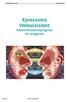 Xpressions Webassistant Administrationsprogram for brugeren Siemens HiPath Uddannelse 1. Log på Xpressions Webassistant er et web-baseret administrationsprogram. Dette betyder, at alle i princippet kan
Xpressions Webassistant Administrationsprogram for brugeren Siemens HiPath Uddannelse 1. Log på Xpressions Webassistant er et web-baseret administrationsprogram. Dette betyder, at alle i princippet kan
TDC Erhverv Assistent. Brugermanual til Android
 1 TDC Erhverv Assistent Brugermanual til Android 2 Indhold Installation og opsætning... 3 Kontakter... 4 Fjernkontor... 6 Vil ikke forstyrres... 7 Omstil opkald... 8 Viderestilling af opkald... 9 Parallelringning...10
1 TDC Erhverv Assistent Brugermanual til Android 2 Indhold Installation og opsætning... 3 Kontakter... 4 Fjernkontor... 6 Vil ikke forstyrres... 7 Omstil opkald... 8 Viderestilling af opkald... 9 Parallelringning...10
Keepit Classic. Keepit Classic Relaterede Problemer
 Keepit Classic Relaterede Problemer Ændre email-adresse til login Er du Keepit erhverv kunde (PRO / Server konto) kan du selv ændre din e-mail adresse i kontrolpanelet Gå i kontrolpanel på cp.keepit.com/login
Keepit Classic Relaterede Problemer Ændre email-adresse til login Er du Keepit erhverv kunde (PRO / Server konto) kan du selv ændre din e-mail adresse i kontrolpanelet Gå i kontrolpanel på cp.keepit.com/login
Mobiltelefon. Brugervejledning
 Mobiltelefon Brugervejledning Version 1.0 Dansk Januar 2014 Velkommen! Denne manual beskriver de grundlæggende funktionaliteter, der kan anvendes på din mobiltelefon Hvis du er i tvivl eller har spørgsmål,
Mobiltelefon Brugervejledning Version 1.0 Dansk Januar 2014 Velkommen! Denne manual beskriver de grundlæggende funktionaliteter, der kan anvendes på din mobiltelefon Hvis du er i tvivl eller har spørgsmål,
Vejledning. Administrator for Betalingsservice kundeportal
 Vejledning Administrator for Betalingsservice kundeportal Version 1.4 24. august 2018 Nets Denmark A/S Lautrupbjerg 10 2750 Ballerup CVR-nr. 20 01 61 75 INDHOLD Indledning... 3 1. Adgang som første administrator...
Vejledning Administrator for Betalingsservice kundeportal Version 1.4 24. august 2018 Nets Denmark A/S Lautrupbjerg 10 2750 Ballerup CVR-nr. 20 01 61 75 INDHOLD Indledning... 3 1. Adgang som første administrator...
Brugervejledning til Tildeling.dk Superbrugere Tilbudsgiver
 Brugervejledning til Tildeling.dk Superbrugere Tilbudsgiver Opdateret den 15. november 2017 Side 1 af 11 Indholdsfortegnelse 1 Formål... 3 2 Adgang... 3 3 Menu... 3 3.1 Opgaveliste... 4 3.1.1 Spørgsmål
Brugervejledning til Tildeling.dk Superbrugere Tilbudsgiver Opdateret den 15. november 2017 Side 1 af 11 Indholdsfortegnelse 1 Formål... 3 2 Adgang... 3 3 Menu... 3 3.1 Opgaveliste... 4 3.1.1 Spørgsmål
Nokia Internet Modem Brugervejledning
 Nokia Internet Modem Brugervejledning 9216562 1. udgave DA 1 2009 Nokia. Alle rettigheder forbeholdes. Nokia, Nokia Connecting People og Nokia Original Accessories-logoet er varemærker eller registrerede
Nokia Internet Modem Brugervejledning 9216562 1. udgave DA 1 2009 Nokia. Alle rettigheder forbeholdes. Nokia, Nokia Connecting People og Nokia Original Accessories-logoet er varemærker eller registrerede
COMMUNICATOR MANUAL. Communicator effektiviserer virksomhedens aktuelle Telekommunikation i ét vindue på din pc. 1 Vers
 Communicator effektiviserer virksomhedens aktuelle Telekommunikation i ét vindue på din pc 1 Vers. 270217 Indholdsfortegnelse Introduktion... 4 Intuitiv og effektiv... 4 Om manualen... 4 For at komme i
Communicator effektiviserer virksomhedens aktuelle Telekommunikation i ét vindue på din pc 1 Vers. 270217 Indholdsfortegnelse Introduktion... 4 Intuitiv og effektiv... 4 Om manualen... 4 For at komme i
Elektronisk signering manual 1.3
 Estatetool ApS support@systembolig.dk +45 70 20 11 90 ELEKTRONISK SIGNERING Elektronisk signering manual 1.3 Hvem har min. adgang til at styre denne funktion: Projektadmin Hvem har min. adgang til at benytte
Estatetool ApS support@systembolig.dk +45 70 20 11 90 ELEKTRONISK SIGNERING Elektronisk signering manual 1.3 Hvem har min. adgang til at styre denne funktion: Projektadmin Hvem har min. adgang til at benytte
Google Cloud Print vejledning
 Google Cloud Print vejledning Version A DAN Definitioner af bemærkninger Vi bruger følgende stil til bemærkninger gennem hele brugsanvisningen: Bemærkninger fortæller, hvordan du skal reagere i en given
Google Cloud Print vejledning Version A DAN Definitioner af bemærkninger Vi bruger følgende stil til bemærkninger gennem hele brugsanvisningen: Bemærkninger fortæller, hvordan du skal reagere i en given
Business One OnePresence Sådan fungerer OnePresence webklient i Business One
 Business One OnePresence Sådan fungerer OnePresence webklient i Business One Indhold 1 Introduktion... 3 2 OnePresence webklient... 3 3 Sådan logger du ind på webklienten... 4 4 Søgning og status på kollegaer...
Business One OnePresence Sådan fungerer OnePresence webklient i Business One Indhold 1 Introduktion... 3 2 OnePresence webklient... 3 3 Sådan logger du ind på webklienten... 4 4 Søgning og status på kollegaer...
I kan styre samtlige funktioner beskrevet i nærværende dokument, gennem jeres personlige side (selfcare) på www.firstcom.dk
 Indledning Denne vejledning guider dig nemt og hurtigt igennem installation og brug af de mest anvendte funktioner og funktionstaster på SNOM 320 telefonen. På sidste side er der svar på ofte stillede
Indledning Denne vejledning guider dig nemt og hurtigt igennem installation og brug af de mest anvendte funktioner og funktionstaster på SNOM 320 telefonen. På sidste side er der svar på ofte stillede
CRM Partner quick guide
 CRM Partner quick guide I CRM er der en række forskellige aktiviteter til at registrere hvad der sker omkring en kunde: Telefonopkald indgående/udgående Mail Brev Kalender aftale Opgave Fax Aktiviteterne
CRM Partner quick guide I CRM er der en række forskellige aktiviteter til at registrere hvad der sker omkring en kunde: Telefonopkald indgående/udgående Mail Brev Kalender aftale Opgave Fax Aktiviteterne
Brugervejledning for fastnettelefoner
 Brugervejledning for fastnettelefoner Læs mere på: www.danskkabeltv.dk INDHOLDSFORTEGNELSE Tonesignaler Opkald Modtage kald Samtale venter Viderestilling Durokald Trio A+ trio Viderestilling ved intet
Brugervejledning for fastnettelefoner Læs mere på: www.danskkabeltv.dk INDHOLDSFORTEGNELSE Tonesignaler Opkald Modtage kald Samtale venter Viderestilling Durokald Trio A+ trio Viderestilling ved intet
Kom godt fra start. Kom godt fra start. med din nye mobiltelefon JUNI 06
 Kom godt fra start Kom godt fra start med din nye mobiltelefon JUNI 06 2 Indhold: SIM-kort...1 "Tryk selv" service a. Viderestilling (ved optaget, ved manglende svar, ved alle opkald)...3 b. Banke på...4
Kom godt fra start Kom godt fra start med din nye mobiltelefon JUNI 06 2 Indhold: SIM-kort...1 "Tryk selv" service a. Viderestilling (ved optaget, ved manglende svar, ved alle opkald)...3 b. Banke på...4
Kom godt i gang! Brugervejledning til Fiberbredbånd, Webmail og e-mailopsætning. Fiberbredbånd TV Telefoni www.energimidt.dk
 Kom godt i gang! Brugervejledning til Fiberbredbånd, Webmail og e-mailopsætning Fiberbredbånd TV Telefoni www.energimidt.dk Fiberbredbånd TV Telefoni Indhold 4 Opkobling til internettet 5 Oprettelse på
Kom godt i gang! Brugervejledning til Fiberbredbånd, Webmail og e-mailopsætning Fiberbredbånd TV Telefoni www.energimidt.dk Fiberbredbånd TV Telefoni Indhold 4 Opkobling til internettet 5 Oprettelse på
Daglig brug af JitBesked 2.0
 Daglig brug af JitBesked 2.0 Indholdsfortegnelse Oprettelse af personer (modtagere)...3 Afsendelse af besked...4 Valg af flere modtagere...5 Valg af flere personer der ligger i rækkefølge...5 Valg af flere
Daglig brug af JitBesked 2.0 Indholdsfortegnelse Oprettelse af personer (modtagere)...3 Afsendelse af besked...4 Valg af flere modtagere...5 Valg af flere personer der ligger i rækkefølge...5 Valg af flere
Outlook 2010 POP3-opsætning
 mailplatform Microsoft Exchange 2010 Indledning Med denne vejledning har du mulighed for at opsætte en POP3 konto i Outlook 2010. Beskrivelse Der tages udgangspunkt i at du allerede har Outlook 2010 installeret
mailplatform Microsoft Exchange 2010 Indledning Med denne vejledning har du mulighed for at opsætte en POP3 konto i Outlook 2010. Beskrivelse Der tages udgangspunkt i at du allerede har Outlook 2010 installeret
Brugervejledning til Meet Me Conferencing. BCM Business Communications Manager
 Brugervejledning til Meet Me Conferencing BCM Business Communications Manager Dokumentstatus: Standard Dokumentversion: 02.01 Dokumentnummer: NN40020-104-DA Dato: Juli 2008 Copyright 2007 2008 Nortel Networks
Brugervejledning til Meet Me Conferencing BCM Business Communications Manager Dokumentstatus: Standard Dokumentversion: 02.01 Dokumentnummer: NN40020-104-DA Dato: Juli 2008 Copyright 2007 2008 Nortel Networks
isyn vejledning til leverandører Indhold
 isyn vejledning til leverandører Indhold isyn vejledning til leverandører... 1 1. Undgå at mails ryger i uønsket post... 2 1a. Outlook 2010... 2 1b. Outlook 2007... 2 1c. Microsoft Outlook Express (version
isyn vejledning til leverandører Indhold isyn vejledning til leverandører... 1 1. Undgå at mails ryger i uønsket post... 2 1a. Outlook 2010... 2 1b. Outlook 2007... 2 1c. Microsoft Outlook Express (version
QUICK GUIDE SNOM370 VERSION 1.0 OKT. 2011
 QUICK GUIDE SNOM370 VERSION 1.0 OKT. 2011 INDHOLD Indledning... 3 Tilslut telefonen... 4 Generelt... 4 Ændring af ringetone... 6 Foretag et opkald... 6 Besvar et opkald... 6 Omstilling af opkald... 7 Træk
QUICK GUIDE SNOM370 VERSION 1.0 OKT. 2011 INDHOLD Indledning... 3 Tilslut telefonen... 4 Generelt... 4 Ændring af ringetone... 6 Foretag et opkald... 6 Besvar et opkald... 6 Omstilling af opkald... 7 Træk
Vejledning til Telefoni
 Vejledning til Telefoni SELVBETJENING TELEFON (1234) På KAL TALK s selvbetjeningstelefon har du adgang til følgende - Tast 1234 på telefonen: o Tast 1 for Saldoforespørgsel: Systemet læser din øjeblikkelige
Vejledning til Telefoni SELVBETJENING TELEFON (1234) På KAL TALK s selvbetjeningstelefon har du adgang til følgende - Tast 1234 på telefonen: o Tast 1 for Saldoforespørgsel: Systemet læser din øjeblikkelige
